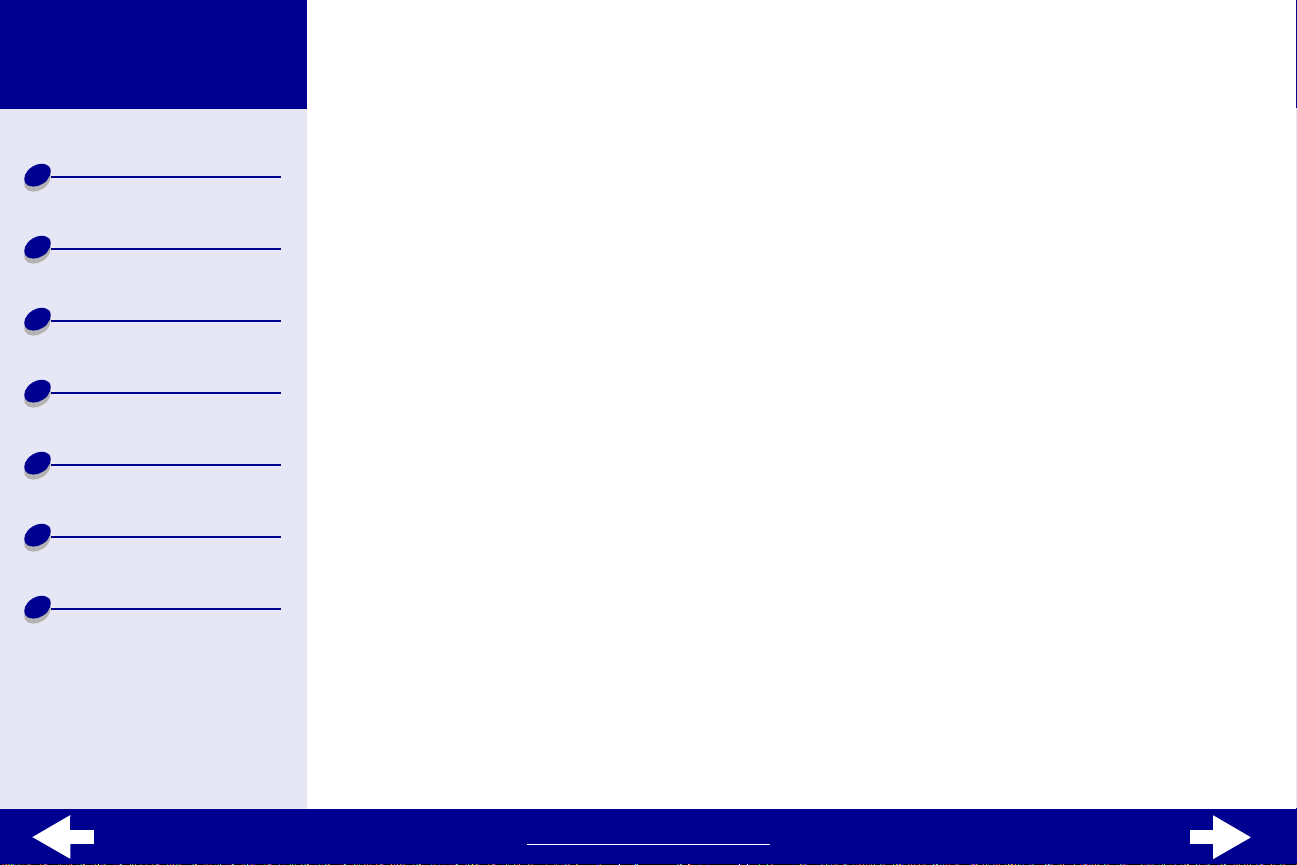
Lexmark Z25
Lexmark Z35
LexmarkTM Z25 Color Jetprinter
Lexmark Z35 Color Jetprinter
TM
Présentation de
l’imprimante
Impression de base
Suggestions
d'impression
Maintenance
Dépannage
Avis
Index
Guide de l'utilisateur pour Linux
Utilisez ce guide en cas de questions sur l’utilisation de l’imprimante avec Linux.
Navigation
• Cliquez sur les rubriques du panneau de gauche pour atteindre les pages désirées.
• Cliquez sur le texte en bleu pour passer à d’autres sections de ce guide.
• Cliquez sur les flèches situées en bas de l’écran pour passer à la page suivante ou
précédente.
Recherche
1 Dans le menu Edition de l'application Acrobat, cliquez sur Rechercher.
2 Dans la zone de texte Rechercher : entrez le mot ou la phrase désiré(e).
3 Cliquez sur Rechercher.
www.lexmark.com
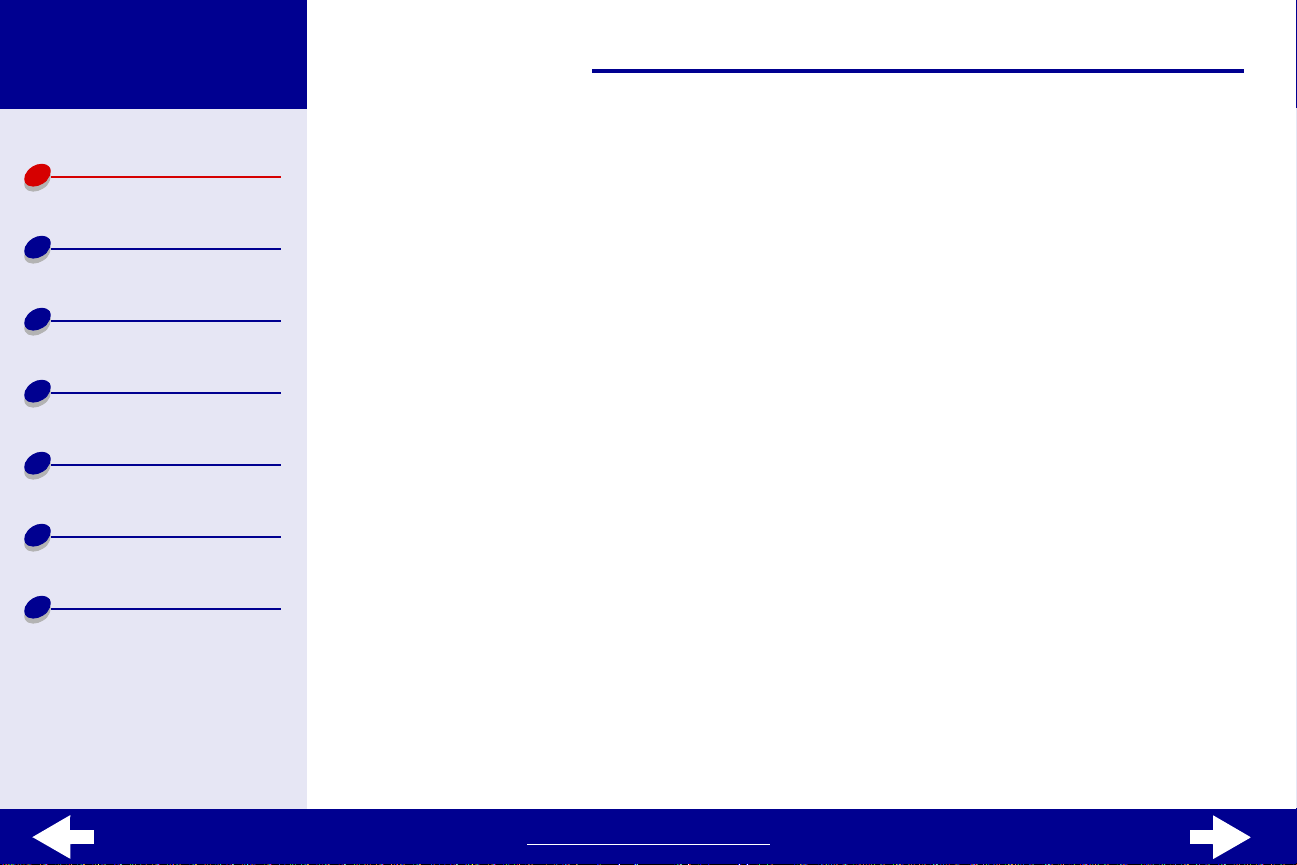
Lexmark Z25
Lexmark Z35
2Présentation de l’imprimante
Présentation de
l’imprimante
Impression de base
Suggestions
d'impression
Maintenance
Dépannage
Avis
Index
Impression
Dans le menu Fichier de l’application Acrobat :
1 Cliquez sur Configuration de l’impression et sélectionnez le bouton correspondant à
l’orientation Paysage puis cliquez sur OK.
2 Cliquez sur Imprimer, indiquez les pages que vous souhaitez imprimer et cliquez sur
Imprimer.
Cette section contient de s i nformations sur le logic iel e t le matériel de l’i mprimante et indi que
comment ils interagissent.
• Présentation des composants de l’imprimante
• Comprendre le logiciel de l’imprimante
www.lexmark.com
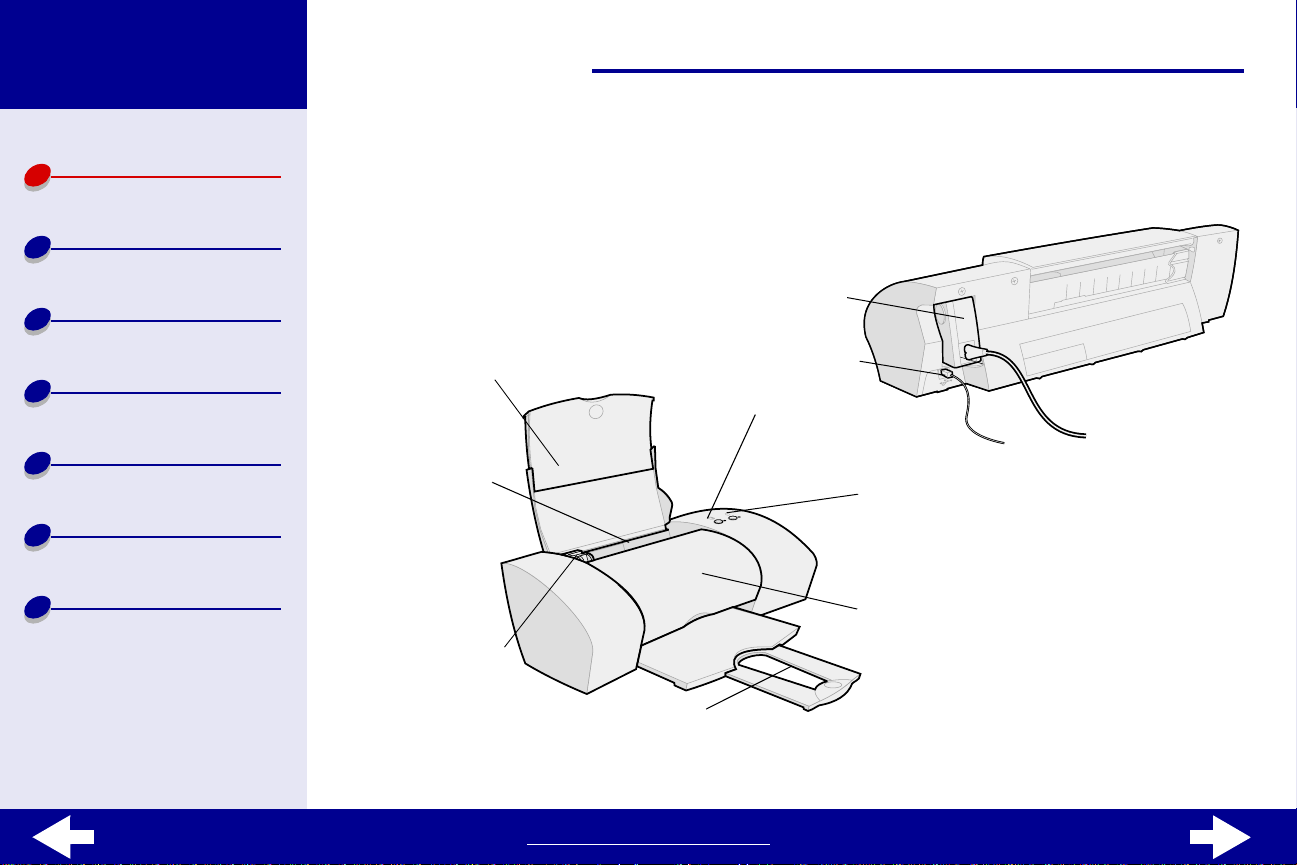
Lexmark Z25
Lexmark Z35
3Présentation de l’imprimante
Présentation de
l’imprimante
Impression de base
Suggestions
d'impression
Maintenance
Dépannage
Avis
Index
Présentation des composants de l’imprimante
Le tableau commençant à la page suivante conti ent une description de chaque pièce.
Unité d'alimentation
Support papier
Dispositif
d'alimentation
Guide papier et
patte de
verrouillage du
papier
Connecteur de câble USB
Bouton d’alimentation
papier et Témoin
d'alimentation papier
Bouton marche/
arrêt et Témoin
marche/arrêt
Carter avant
Bac de sortie
du papier
www.lexmark.com
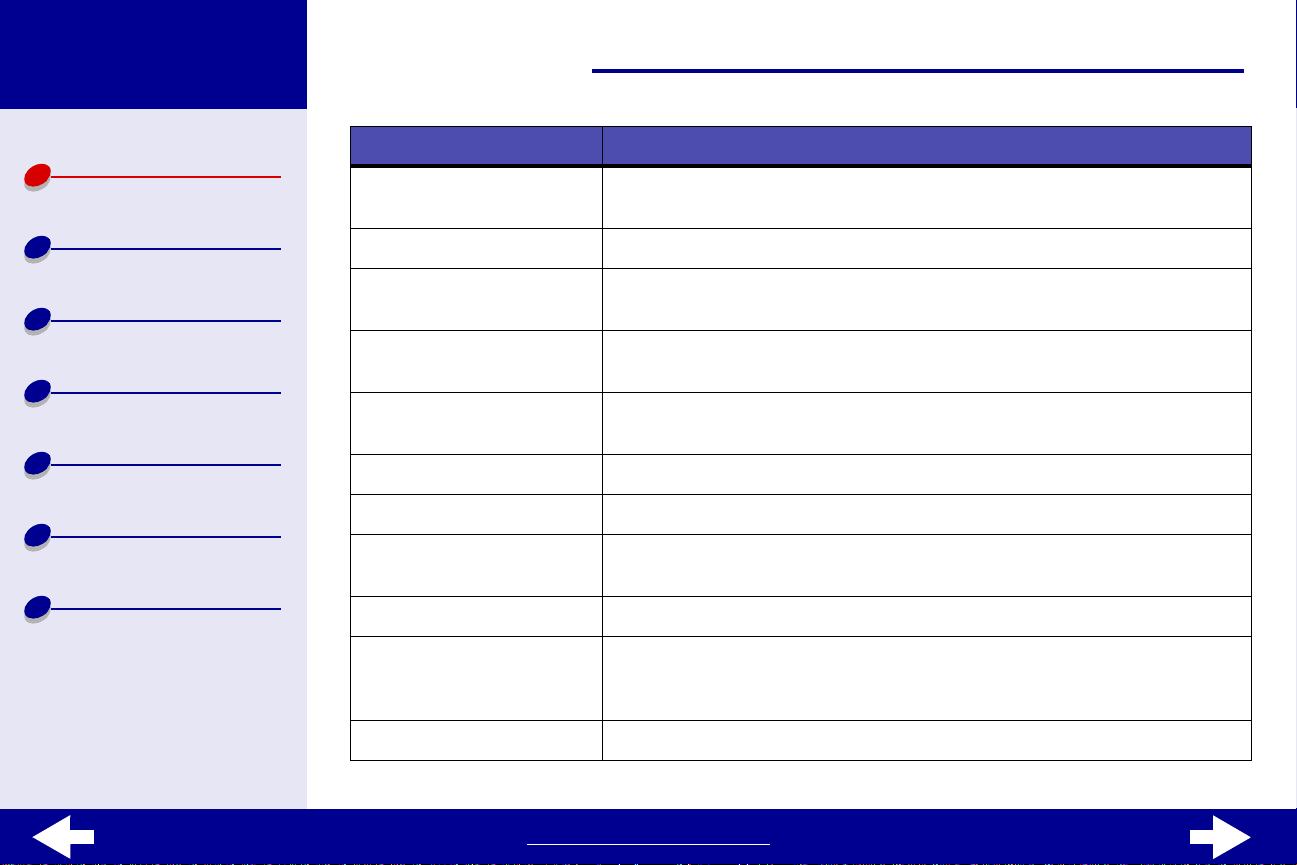
Lexmark Z25
Lexmark Z35
4Présentation de l’imprimante
Présentation de
l’imprimante
Impression de base
Suggestions
d'impression
Maintenance
Dépannage
Avis
Index
Utilisez ceci... Si vous voulez :
Carter avant • installer ou remplacer une cartouche.
• dégager un bourrage papier.
Bac de sortie du papier empiler le papier après l'impression.
Bouton d’alimentation
papier
Témoin d'alimentation
papier
Guide papier et patte de
verrouillage du papier
Support papier maintenir le papier à la verticale dans le dispositif d'alimentation.
Bouton marche/arrêt allumer ou éteindre l'imprimante.
Témoin marche/arrêt vérifier l'état de l'imprimante. Pour plus d'informations, voir Messages
Unité d'alimentation alimenter l'imprimante en électricité.
Dispositif d'alimentation alimenter automatiquement l’imprimante en papier ordinaire ou spécial.
• éjecter du papier de l'imprimante.
• faire avancer une feuille de papier dans le dispositif d’alimentation.
vérifier l'état de l'imprimante. Pour plus d'informations, voir Messages
d'erreur et témoins clignotants.
ajuster le guide papier contre le bord gauche du papier pour vous
assurer que le papier est correctement alimenté dans l’imprimante.
d'erreur et témoins clignotants.
Pour des obtenir des informations sur la quantité de papier que vous
pouvez charger, voir Suggestions d'impression.
Connecteur de câble USB raccorder l'imprimante à l’ordinateur à l’aide d’un câble USB.
www.lexmark.com
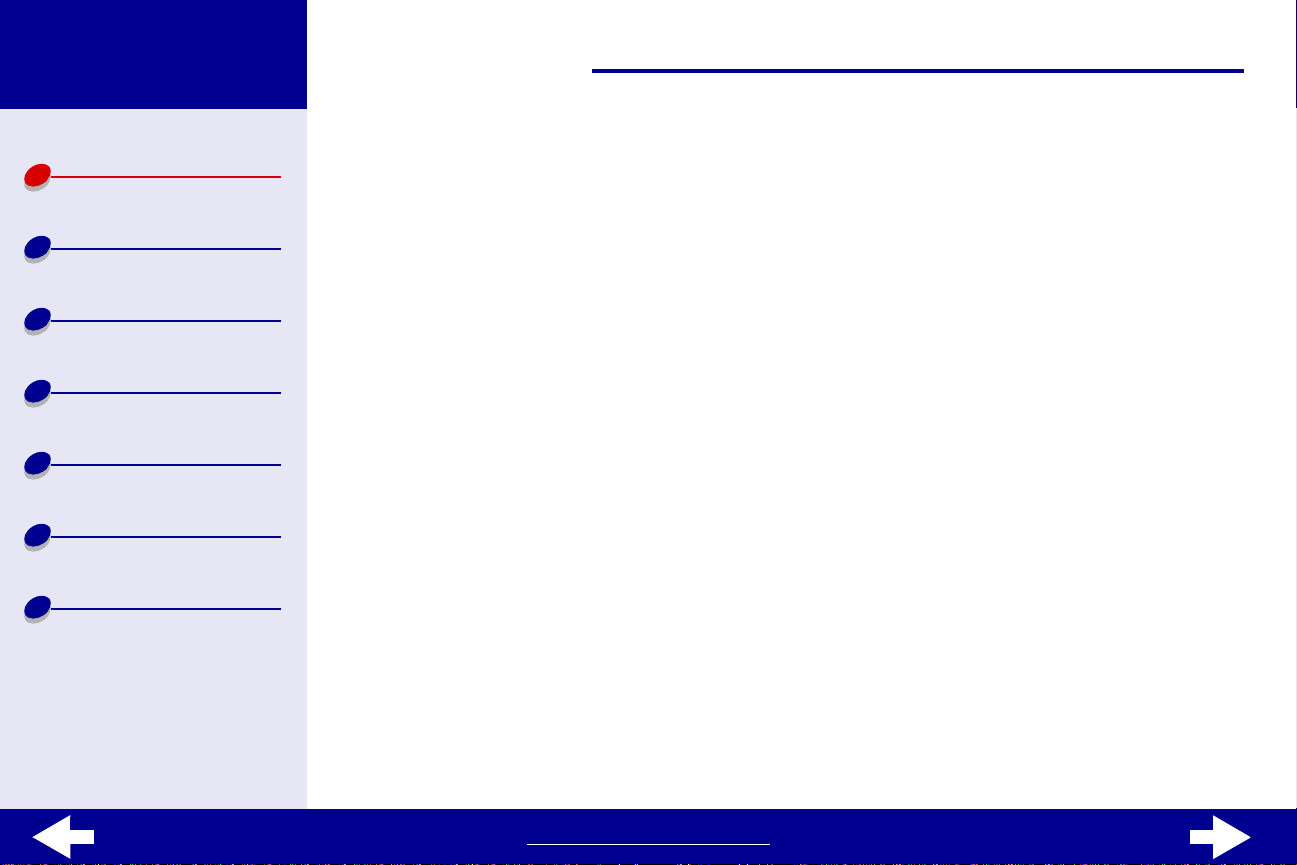
Lexmark Z25
Lexmark Z35
5Présentation de l’imprimante
Présentation de
l’imprimante
Impression de base
Suggestions
d'impression
Maintenance
Dépannage
Avis
Index
Comprendre le logiciel de l’imprimante
Le logiciel de l’imprimante dialogue avec votre système d'exploitation afin d'imprimer des
documents de grande qualité. Ce logiciel se compose de deux éléments : le Pilote de
l'imprimante et le Centre de solution Lexmark.
Pilote de l'imprimante
Le pilote est la portion du logicielle vous permettant de modifier vos paramètres. Pour
imprimer un document classique sur du papier ordinaire, v ous n’avez pas besoin de modifier
les paramètres prédéfinis. Lors de l'installation du logiciel de l’imprimante, les boîtes de
dialogue Mise en page et Im primer c ompo rtaient les paramètres par défaut. Ces paramètres
sont :
• Qualité d'impression : Normale
• Type : Papier ordinaire
• Format papier : A4 ou Letter
• Orientation : Portrait
• Style : Normal
Pour plus d’informations sur les réglages de l’imprimante pour l’impression sur des papiers
spéciaux, voir Suggestions d'impression.
www.lexmark.com
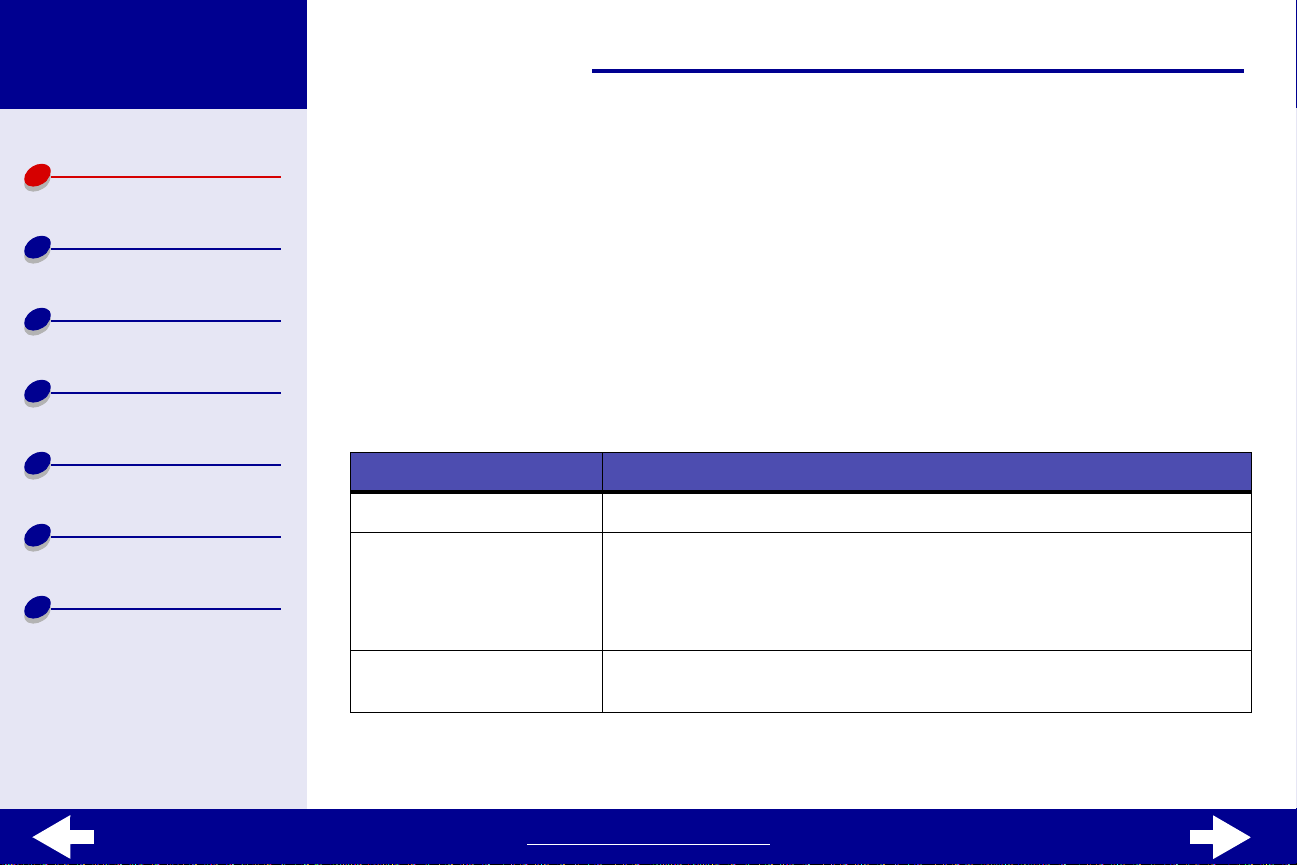
Lexmark Z25
Lexmark Z35
6Présentation de l’imprimante
Présentation de
l’imprimante
Impression de base
Suggestions
d'impression
Maintenance
Dépannage
Avis
Index
Personnalisation des paramètres pour votre document
1 Depuis le bureau, ouvrez le pilote de l’imprimante en tapant lexmarkz25-z35 au
niveau de la ligne de commande. Vous pouvez également sélectionner le fichier à
l’aide du gestionnaire de fichiers.
2 Dans l’onglet des paramètres de l’imprimante, sélectionnez l’onglet contenant les
paramètres que vous souhaitez modifier : onglet Qualité / Copies, onglet Config.
papier et onglet Style d’impression.
3 Cliquez sur OK pour appliquer les paramètres sélectionnés.
onglet Qualité / Copies
Dans l’onglet : Sélectionnez :
Qualité d'impression Brouillon, Normale, Meilleureou Supérieure
Multi copies • Copies assemblées : si vous imprimez plusieurs copies d’un
documents, cette option permet d’imprimer toutes les pages de la
première copie, toutes celles de la deuxième et ainsi de suite.
• le nombre de copies que vous souhaité imprimer.
Imprimer des images couleur en noir et blanc afin d’économiser l’encre
de la cartouche couleur.
www.lexmark.com
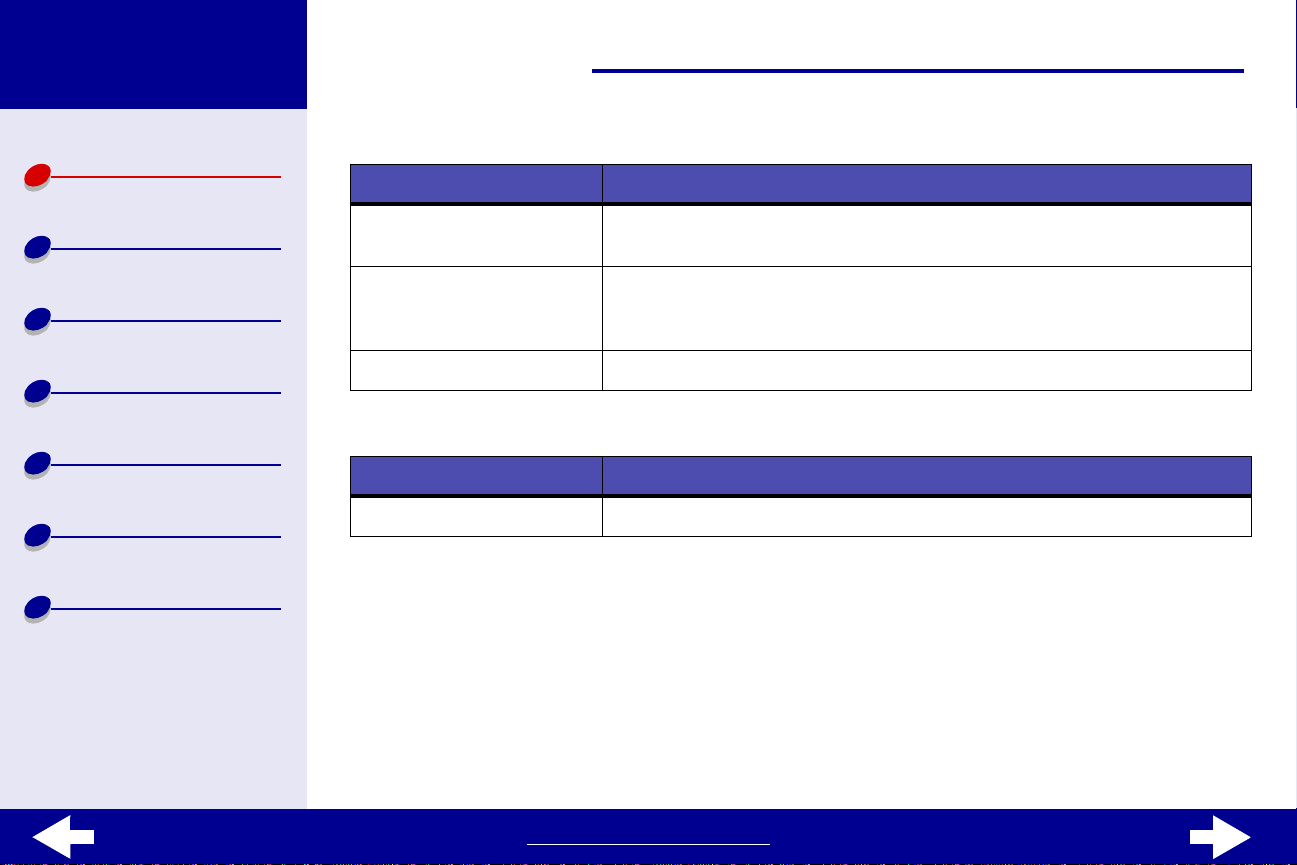
Lexmark Z25
Lexmark Z35
7Présentation de l’imprimante
Présentation de
l’imprimante
Impression de base
Suggestions
d'impression
Maintenance
Dépannage
Avis
Index
onglet Config. papier
Dans l’onglet : Sélectionnez :
Type Papier ordinaire, Enveloppe, Papier continu, Papier couché, Papier
photo / glacé, Transparent, Transfert sur tissus ou Carte de vœux.
Format de papier Un format correspondant au type de papier utilisé. Si le format
approprié ne figure pas dans la liste, choisissez Format personnalisé.
Pour obtenir de l'aide, voir Impression sur du papier personnalisé.
Orientation Portrait ou Paysage
onglet Style d’impression
Dans l’onglet : Sélectionnez :
Style Classique, Papier continu ou Miroir
Modificationdes paramètres de page depuis l’application logicielle
Pour modifier le format et l’orientation du papier du document en cours depuis l’application
logicielle :
1 Dans le menu Fichier, cliquez sur Mise en page.
La boîte de dialogue Mise en page s’affiche.
www.lexmark.com
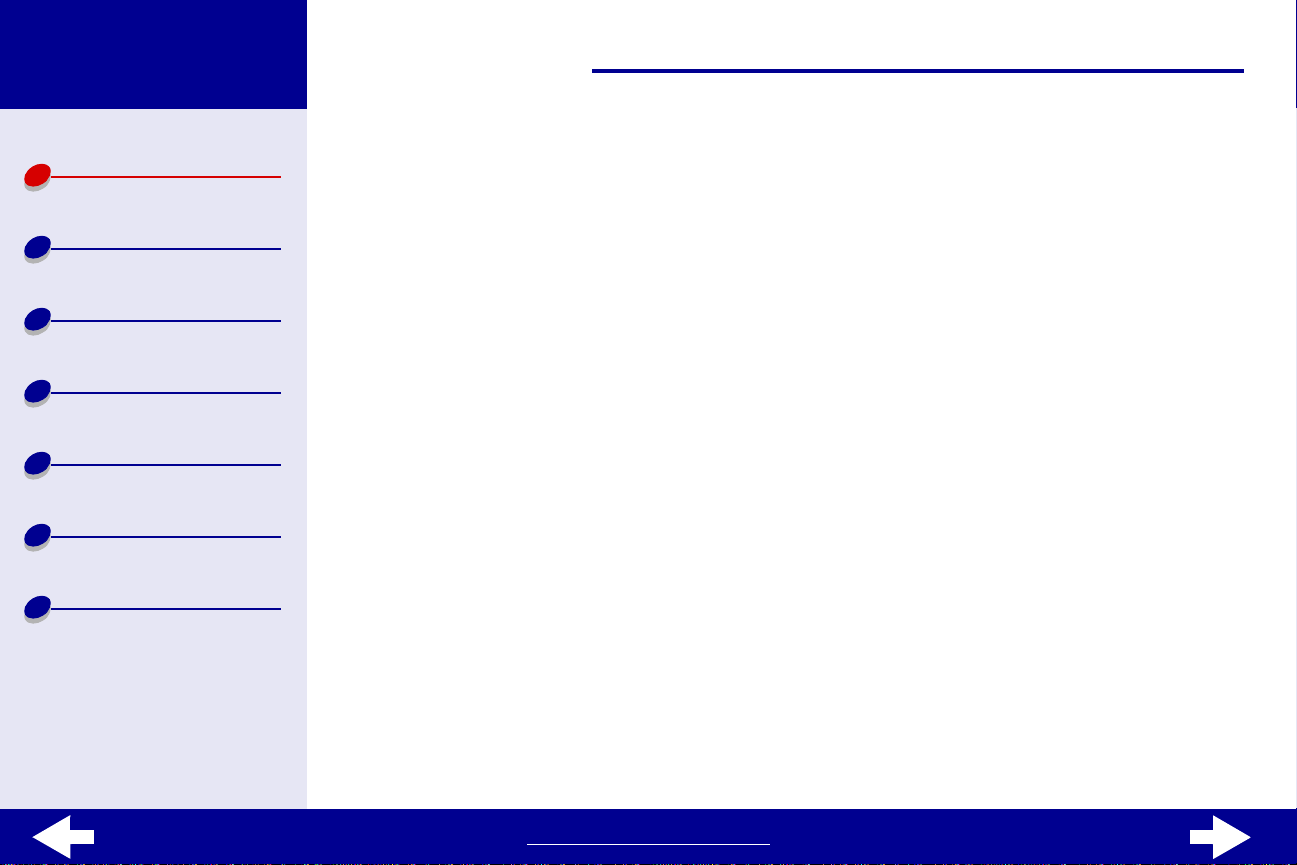
Lexmark Z25
Lexmark Z35
8Présentation de l’imprimante
Présentation de
l’imprimante
Impression de base
Suggestions
d'impression
Maintenance
Dépannage
Avis
Index
2 Changez les paramètres en f onction de vos besoins.
3 Cliquez sur OK pour appliquer vos param ètres et quitter la boîte de dialogue.
Centre de solution Lexmark
Depuis le Centre de solution Le xmark, v ous pouv ez i mprimer une page de test, procéder à la
maintenance de vos cartouches et afficher l’aide du logiciel de l’imprimante.
Accéder au Centre de solution Lexmark
1 Depuis le bureau, tapez z25-z35lsc au niveau de la ligne de commande. Vous
pouvez également sélectionner le fichier à l’aide du gestionnaire de fichiers. Le
Centre de solution Lexmark contient les sections suivantes : Suggestions
d'impression, Dépannage, Cartouches d’encre, Contacts et Avancé.
2 Cliquez sur Quitter lorsque vous avez terminé.
www.lexmark.com
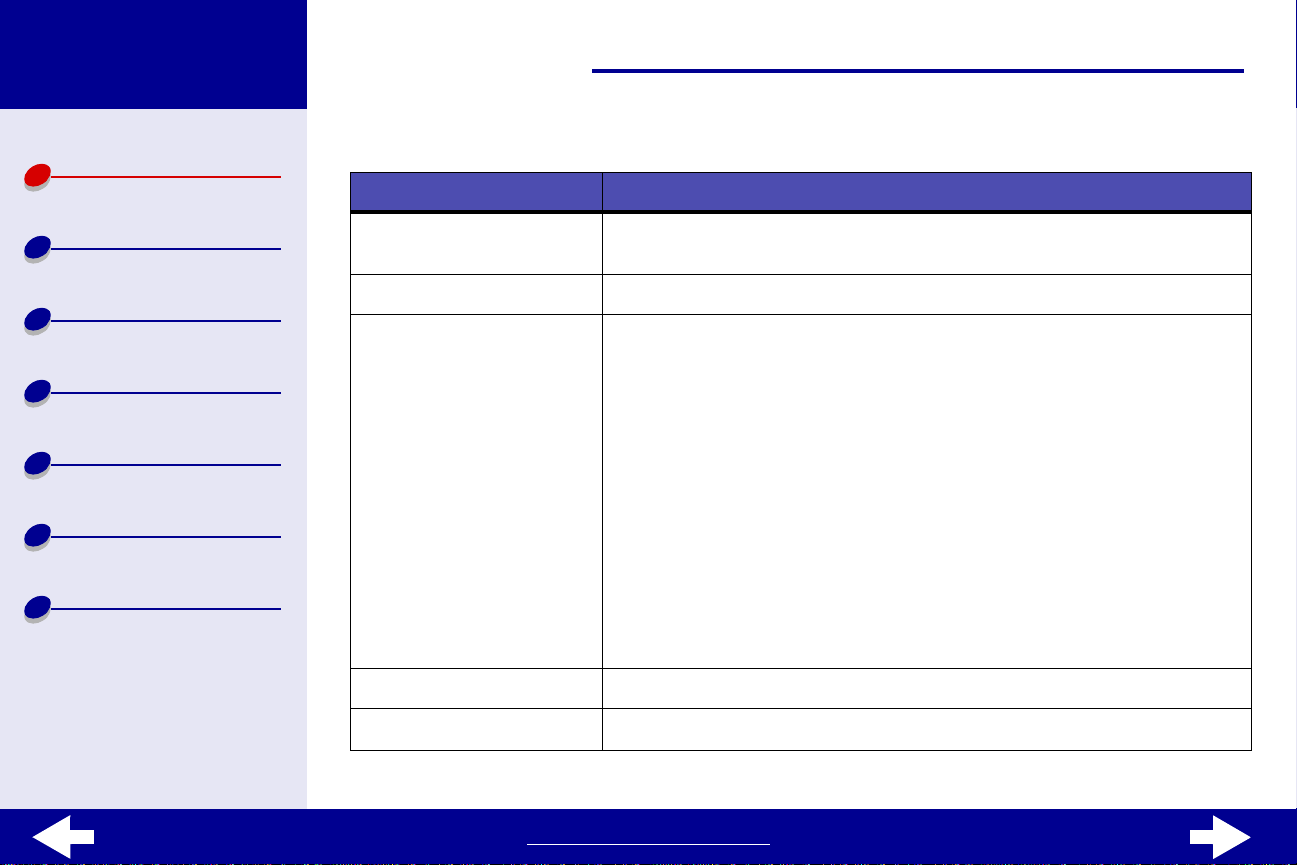
Lexmark Z25
Lexmark Z35
9Présentation de l’imprimante
Présentation de
l’imprimante
Impression de base
Suggestions
d'impression
Maintenance
Dépannage
Avis
Index
Centre de solution Lexmark
Cette section : Contient des informations sur :
Suggestions d'impression l’impression sur d es papiers spéciaux, comme du papier photo et des
transparents.
Dépannage la résolution des problèmes d'impression.
Cartouches d’encre • l’installation de cartouches. Pour obtenir de l’aide, voir Installation
de la cartouche.
• la commande d’encre et de fournitures. Pour obtenir de l’aide, voir
Commande de fournitures.
• le nettoyage des buses d’impression. Pour obtenir de l’aide voir
Nettoyez des buses de la cartouche.
• l’alignement des cartouches. Pour obtenir de l’aide voir
Alignement des cartouches.
• l’impression d’une page de test. Pour obtenir de l’aide voir
Impression d'une page de test.
• le nettoyage des rouleaux d'alimentation papier.
• Dépannage
Contacts la commande d’encre et de fournitures.
Avancé
les caractéristiques avancées de l’imprimante.
www.lexmark.com
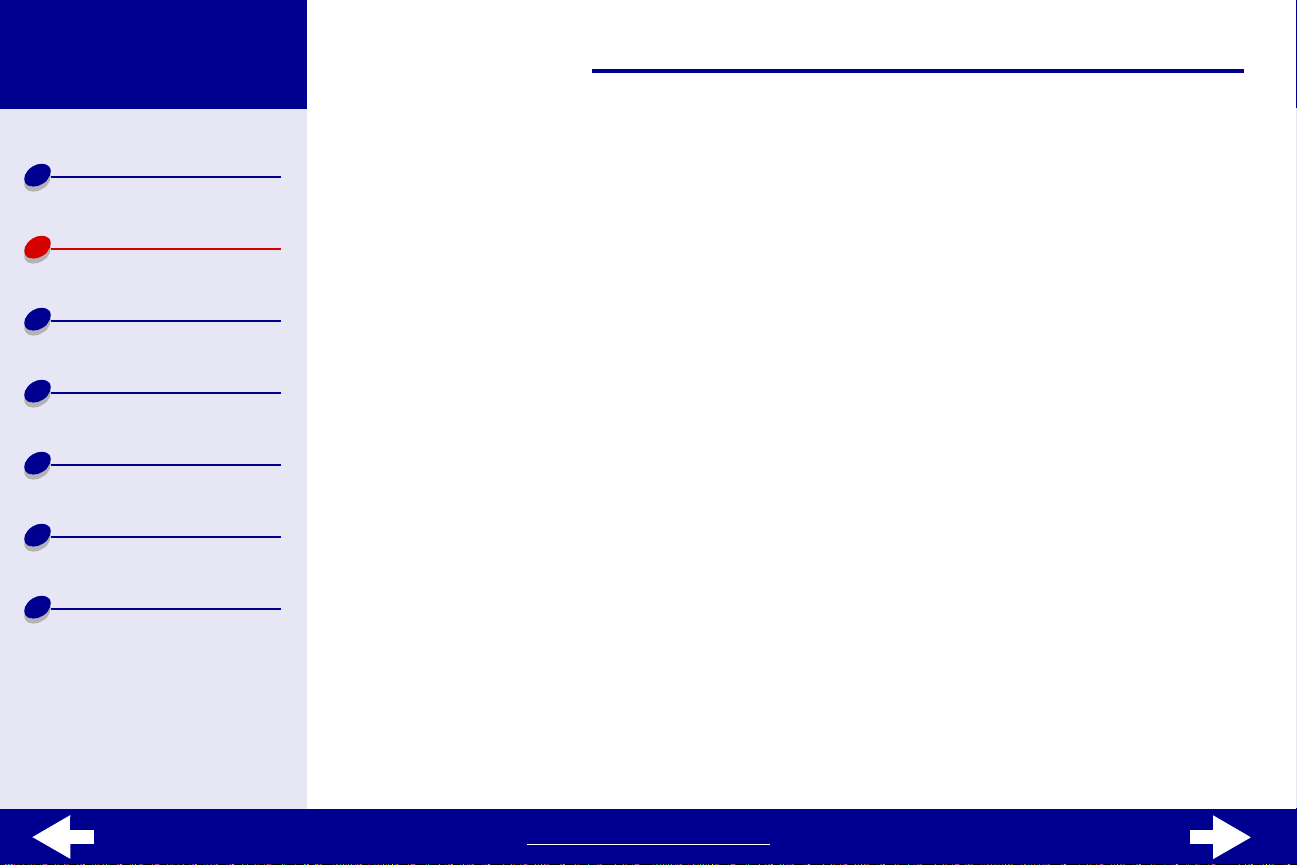
Lexmark Z25
Lexmark Z35
10Impression de base
Présentation de
l’imprimante
Impression de base
Suggestions
d'impression
Maintenance
Dépannage
Avis
Index
Il n’y a rien de plus facile qu’une impression :
Etape 1 : Chargez le papier.
Etape 2 : Personnalisez les paramètres d'impression.
Etape 3 : Imprimez votre document.
Remarque : Pour obtenir de l'aide relative à l'impression sur des papiers spéciaux,
(papier photo , papier continu, transparent s ou transfert sur tissus), voir
Suggestions d'impression.
www.lexmark.com
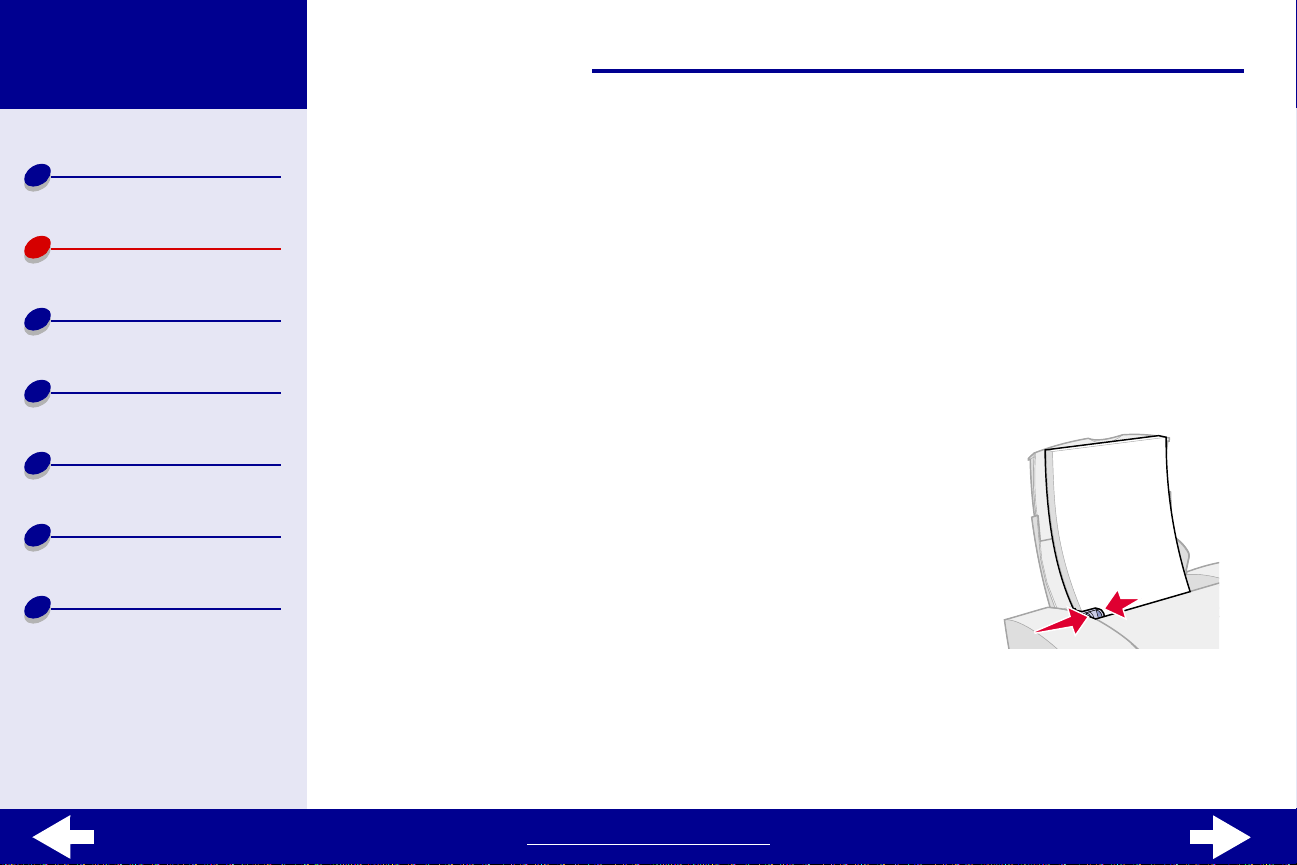
Lexmark Z25
Lexmark Z35
11Impression de base
Présentation de
l’imprimante
Impression de base
Suggestions
d'impression
Maintenance
Dépannage
Avis
Index
Etape 1 : Chargez le papier.
Vous pouvez charger jusqu'à 100 feuilles de papier ordinaire, selon leur épaisseur.
1 Placez le papier contre le bord droit du chargeur automatique, face à imprimer
tournée vers vous.
Remarque : Le papier de f ormat A4 devr ait dépasser légèrement au-dessus du support
papier. Le papier de format Lettre devrait être aligné av ec le haut du
support.
2 Exercez une pression sur la pa tte de verrouillage et le
guide papier pour les rapprocher . F a ites glisser le guide
papier jusqu’au bord gauche du papier.
Pour obtenir des informations sur le chargement de papier
spécial, voir Suggestions d'impression.
www.lexmark.com
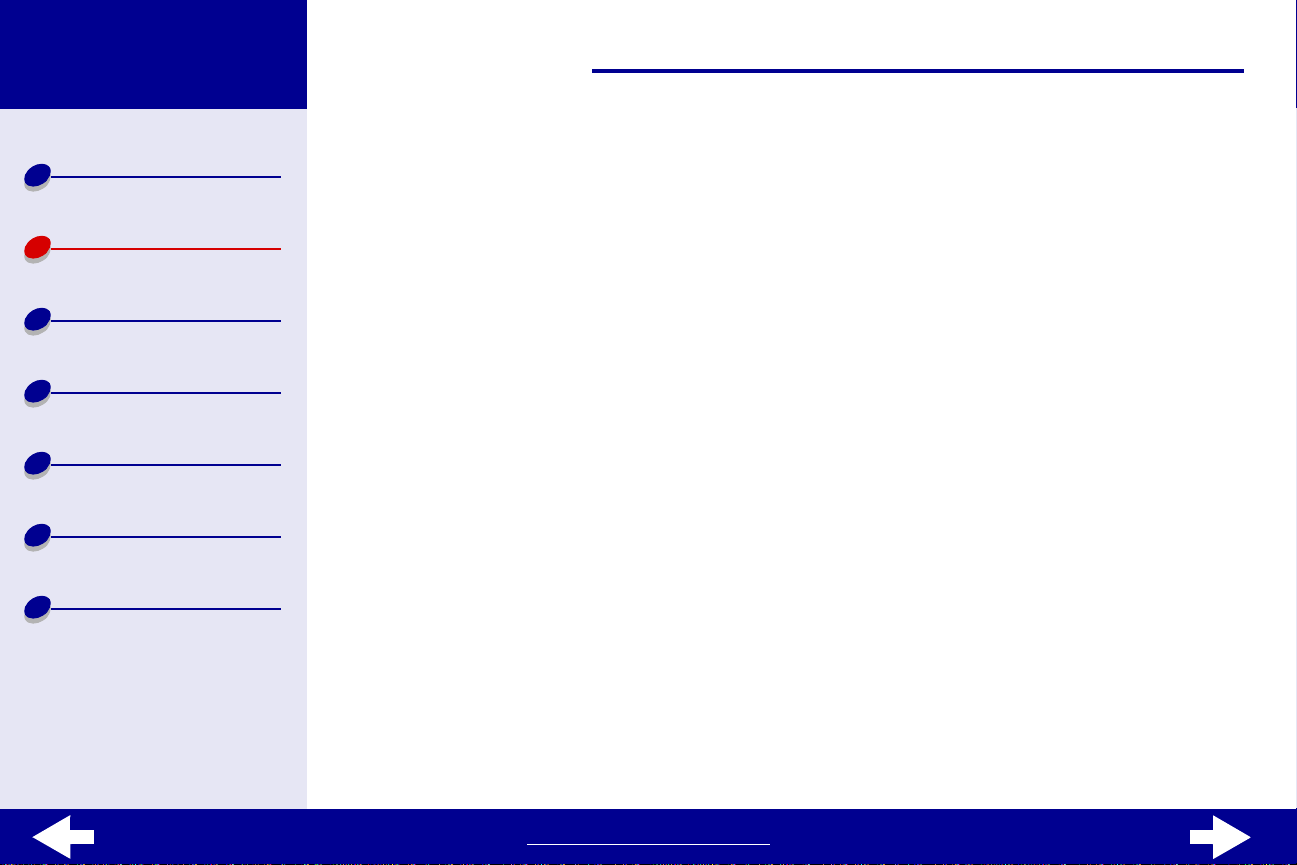
Lexmark Z25
Lexmark Z35
12Impression de base
Présentation de
l’imprimante
Impression de base
Suggestions
d'impression
Maintenance
Dépannage
Avis
Index
Etape 2 : Personnalisez les paramètres
d'impression.
Si vous utilisez un papier de format A4 ou Lettre et que vous souhaitez obtenir une qualité
d’impression ordinaire à une vitesse normale, il n’est pas nécessaire que vous ajustiez les
paramètres d’impression.
Si vous utilisez du papier spécial (papier photo, bristol, enveloppes, papier continu etc.),
reportez-vous à la section Sug gestions d'impression afin de personna li ser vos paramètres
d’impression.
Pour plus d’informations sur les différents paramètres d’impression, voir Comprendre le
logiciel de l’imprimante.
www.lexmark.com
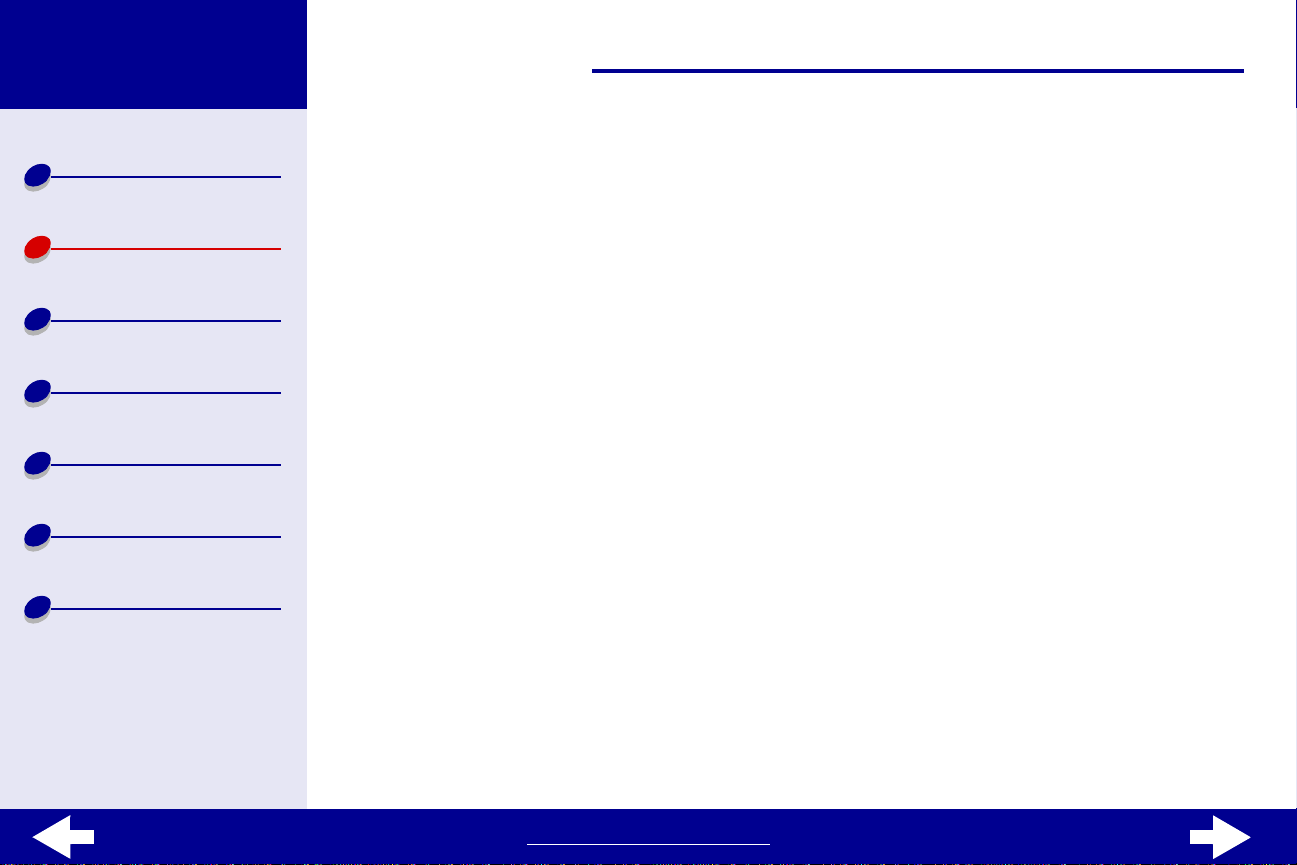
Lexmark Z25
Lexmark Z35
13Impression de base
Présentation de
l’imprimante
Impression de base
Suggestions
d'impression
Maintenance
Dépannage
Avis
Index
Etape 3 : Imprimez votre document.
Une fois le papier chargé et les paramètres d’impression personnalisés, vous êtes prêt à
imprimer.
Impression depuis une application logicielle
1 Dans le menu Fichier, sélectionnez Imprimer.
La boîte de dialogue Imprimer apparaît.
2 Sélectionnez votre imprimante dans la li ste des imprimantes installées.
Si votre application n’offre pas une liste d’imprimantes mais fournit un emplacement
de saisie du nom de l’imprimante, tapez :
lpr -Plexmarkz25-z35.
3 Appuyez sur Entrée.
www.lexmark.com
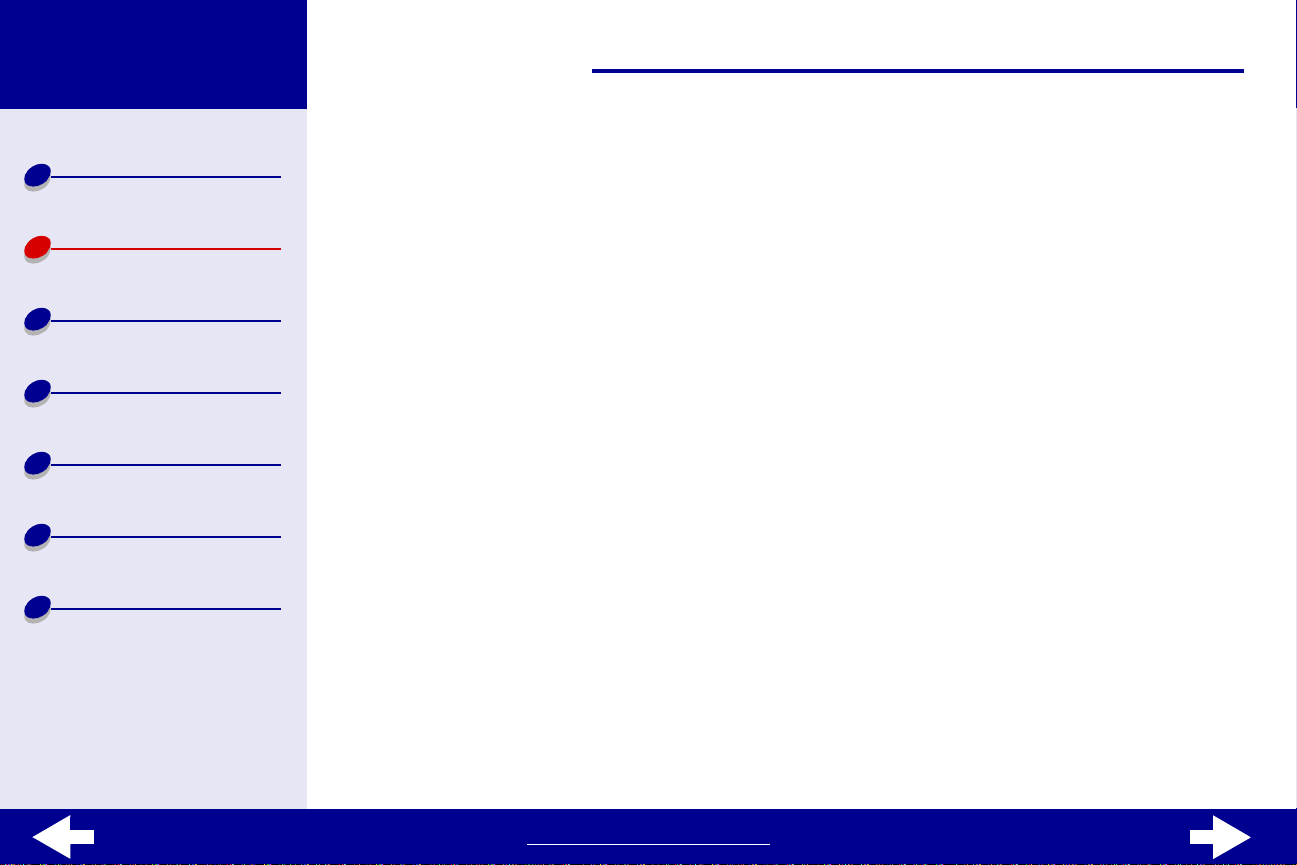
Lexmark Z25
Lexmark Z35
14Impression de base
Présentation de
l’imprimante
Impression de base
Suggestions
d'impression
Maintenance
Dépannage
Avis
Index
Impression depuis une fenêtre xterm
1 Ouvrez une fenêtre xterm.
2 Tapez :
lpr -Plexmarkz25-z35 nom_fichier
où nom_fichier = nom de votre fichier.
3 Appuyez sur Entrée.
www.lexmark.com
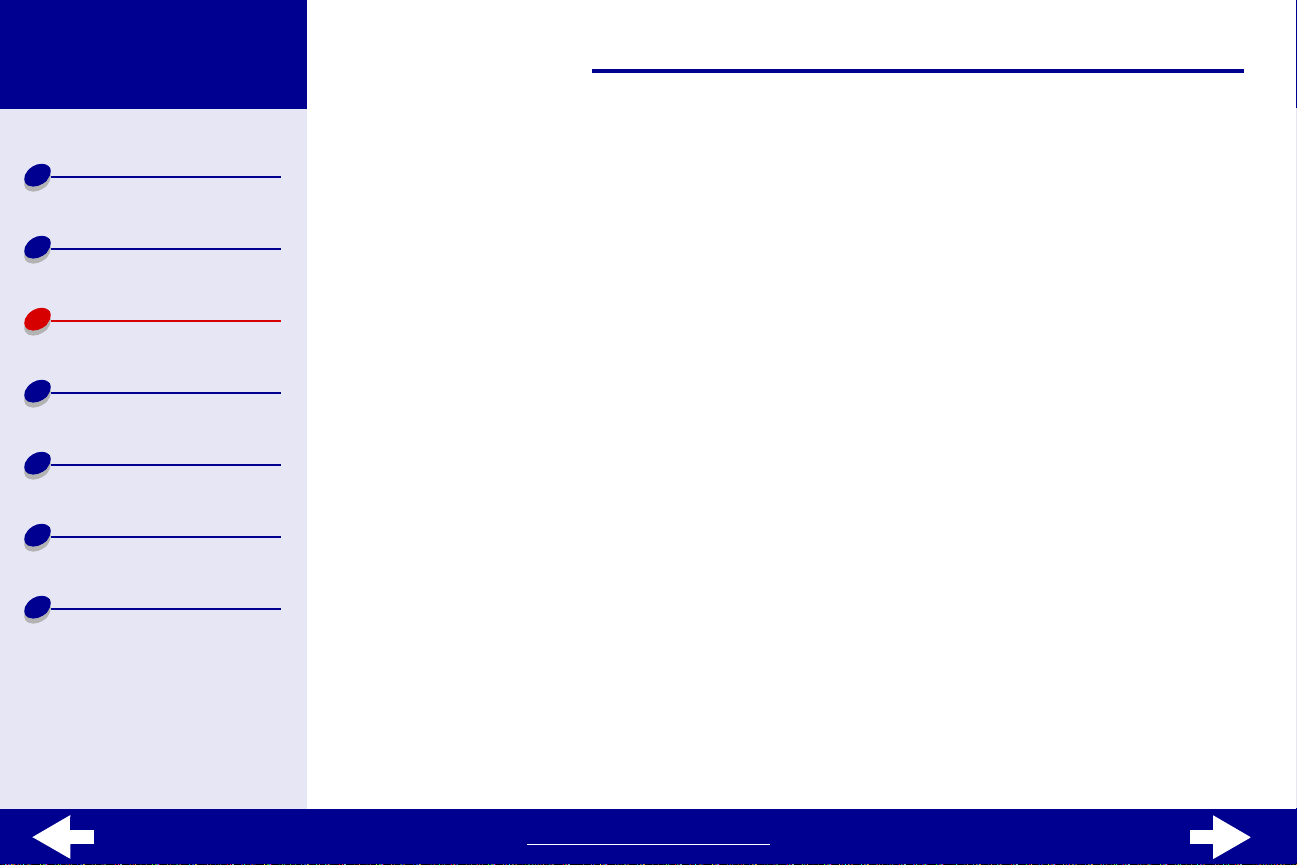
Lexmark Z25
Lexmark Z35
15Suggestions d'impression
Présentation de
l’imprimante
Impression de base
Suggestions
d'impression
Maintenance
Dépannage
Avis
Index
V otre imprimante peut imprimer bien d’autres choses que des documents de te xte ordi naires.
Cette section vous explique comment bénéficier au mieux de votre imprimante, en vous
guidant pas à pas tout au long du processus d’impression sur des types de papier
spécialisés.
• Impression de photos
• Impression sur du papier
haute résolution
• Impression de cartes
• Impression d’étiquettes
• Impression sur du papier
personnalisé
• Impression sur transferts
sur tissus
• Impression d’enveloppes
• Impression de transparents
• Impression d’images
couleur en noir et blanc
• Impression sur du papier
continu
www.lexmark.com
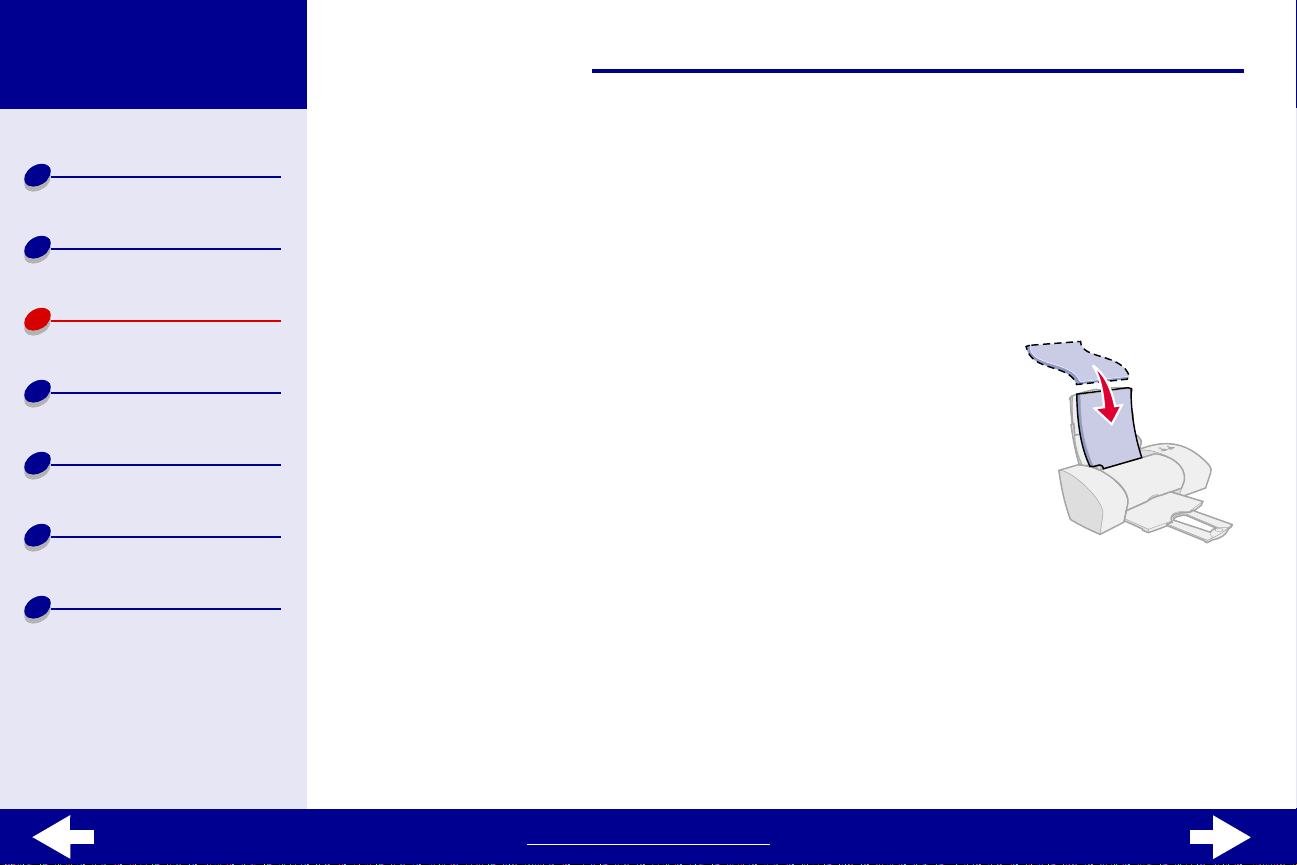
Lexmark Z25
Lexmark Z35
16Suggestions d'impression
Présentation de
l’imprimante
Impression de base
Suggestions
d'impression
Maintenance
Dépannage
Avis
Index
Impression de photos
V ous pouv ez imprimer jusqu ’à 25 feuilles de papier couché, photo ou glacé, selon l’épaisseur
du papier utilisé. Vous voudrez peut-être imprimer sur du papier ordinaire avant de charger
du papier photo et de modifier les paramètres d’impression. Pour imprimer sur des cartes
photo, voir Impression de cartes.
Etape 1 : Chargez le papier photo.
• Si des instructions ont été f ournies a vec le papier , l isez-l es
attentivement.
• Assurez-vous que la face glacée ou couchée est tournée
vers vous.
• Chargez le papier photo verticalement et de manière à ce
qu'il touche le côté doit du support papier.
• N'enfoncez pas trop le papier dans le dispositif d'al imentation.
• Faites glisser le guide-p apier jusqu’au bord gauche du papier photo.
www.lexmark.com
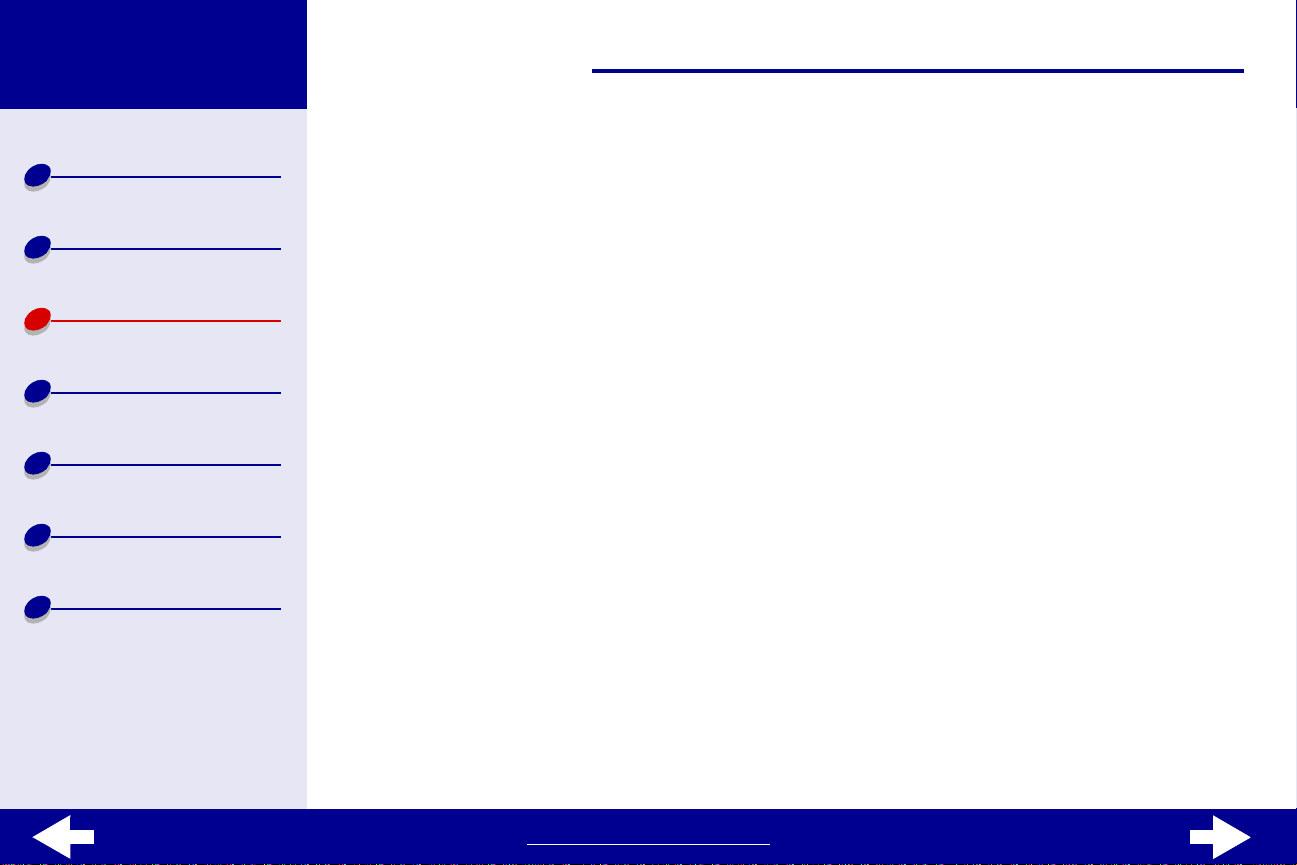
Lexmark Z25
Lexmark Z35
17Suggestions d'impression
Présentation de
l’imprimante
Impression de base
Suggestions
d'impression
Maintenance
Dépannage
Avis
Index
Etape 2 : Personnalisez les paramètres d'im pression.
Pour obtenir de l'aide, voir Comprendre le logiciel de l’imprimante.
1 Sélectionnez une qualité d’impression :
a Dans la fenêtre Paramètres d’impression, sélectionnez l’onglet Qualité / Copies.
b Dans la zone Qualité d’impression, sélectionnez Meilleure ou Supérieure.
Remarque : Plus la qualité d’impression est élevée, plus la qualité des documents est
bonne mais leur impression s’en trouve ralentie.
2 Sélectionnez un type de papier :
a Dans la fenêtre Paramètres d’impression, sélectionnez l’onglet Config. papier.
b Dans la zone Type, sélectionnez Papier Photo/Glacé ou Papier couché.
3 Choisissez un format de papier :
a Dans la fenêtre Paramètres d’impression, sélectionnez l’onglet Config. papier.
b Dans le menu Format papier, sélectionnez le format approprié. Pour plus
d’informations sur l’impression sur du papier de format personnalisé, voir
Impression sur du papier personnalisé.
4 Cliquez sur OK pour appliquer les paramètres sélectionnés.
www.lexmark.com
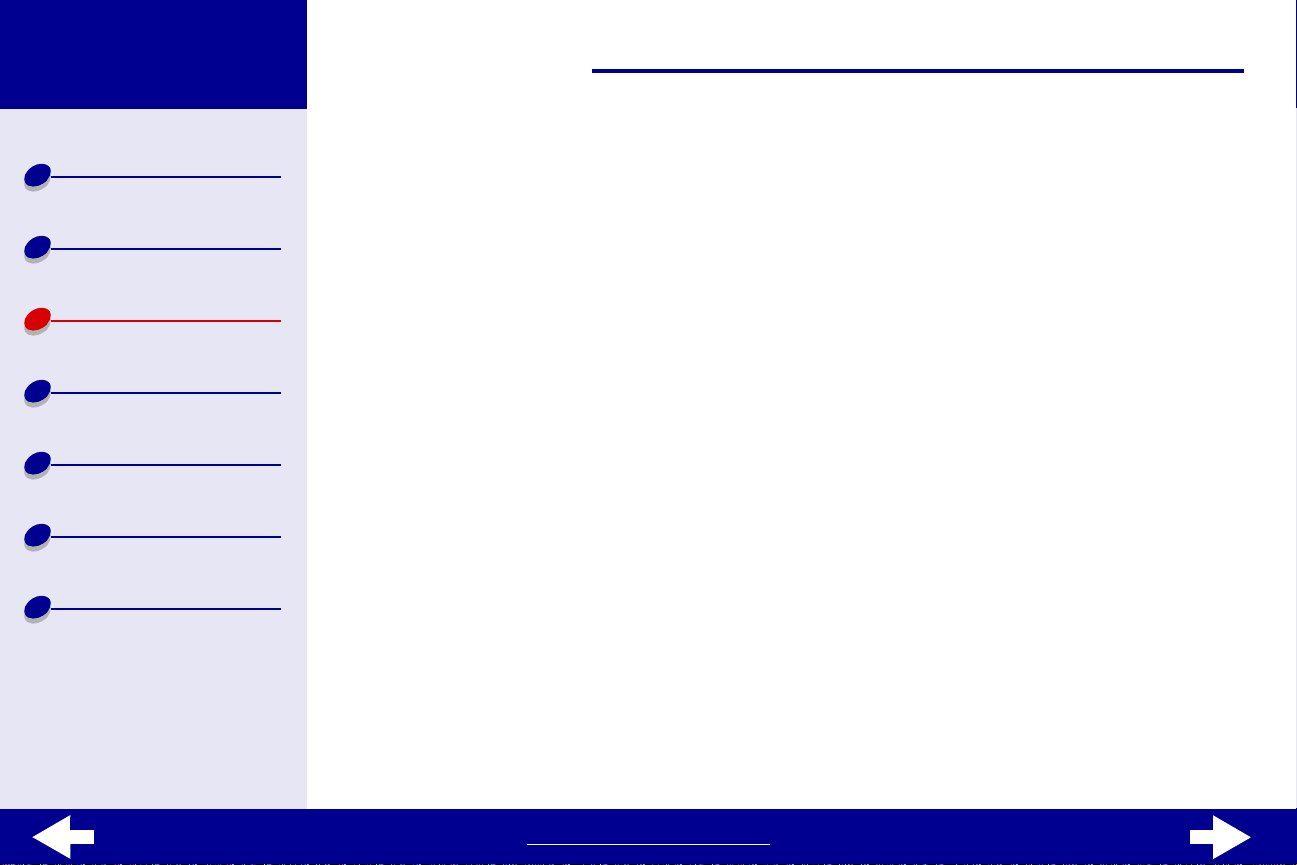
Lexmark Z25
Lexmark Z35
18Suggestions d'impression
Présentation de
l’imprimante
Impression de base
Suggestions
d'impression
Maintenance
Dépannage
Avis
Index
Etape 3 : Imprimez vos photos.
Pour obtenir de l'aide, voir Imprimez votre document.
Remarque : Afin d’éviter des bavures, retirez les photos au fur et à mesure qu'elles
sortent de l'imprimante et laissez-les sécher avant de les empiler.
www.lexmark.com
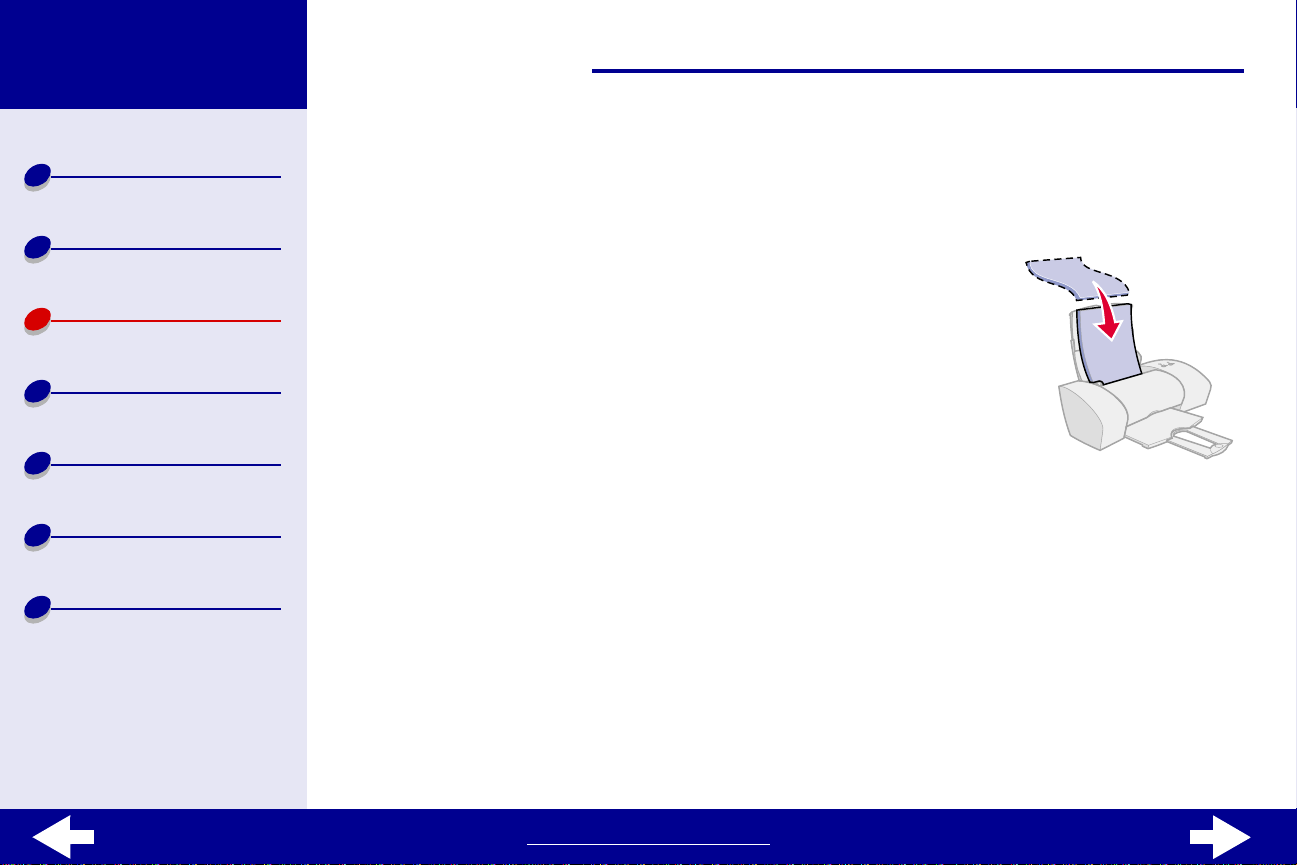
Lexmark Z25
Lexmark Z35
19Suggestions d'impression
Présentation de
l’imprimante
Impression de base
Suggestions
d'impression
Maintenance
Dépannage
Avis
Index
Impression sur du papier haute résolution
Vous pouvez imprimer jusqu'à 100 feuilles de papier à haute résolution, selon leur épaisseur.
Etape 1 : Chargez le papier à haute résolution.
• Si des instructions ont été f ournies a vec le papier , l isez-l es
attentivement.
• Si le papier contient un motif spécial, assurez-vous que ce
motif n’est pas tourné vers vous.
• Chargez le papier verticalement et de manière à ce qu'il
touche le côté droit du support papier.
• N'enfoncez pas trop le papier dans le dispositif d'al imentation.
• Faites glisser le guide-p apier jusqu’au bord gauche du papier.
Etape 2 : Personnalisez les paramètres d'im pression.
Pour obtenir de l'aide, voir Comprendre le logiciel de l’imprimante.
1 Sélectionnez une qualité d'impression :
a Dans la fenêtre Paramètres d’impression, sélectionnez l’onglet Qualité / Copies.
www.lexmark.com
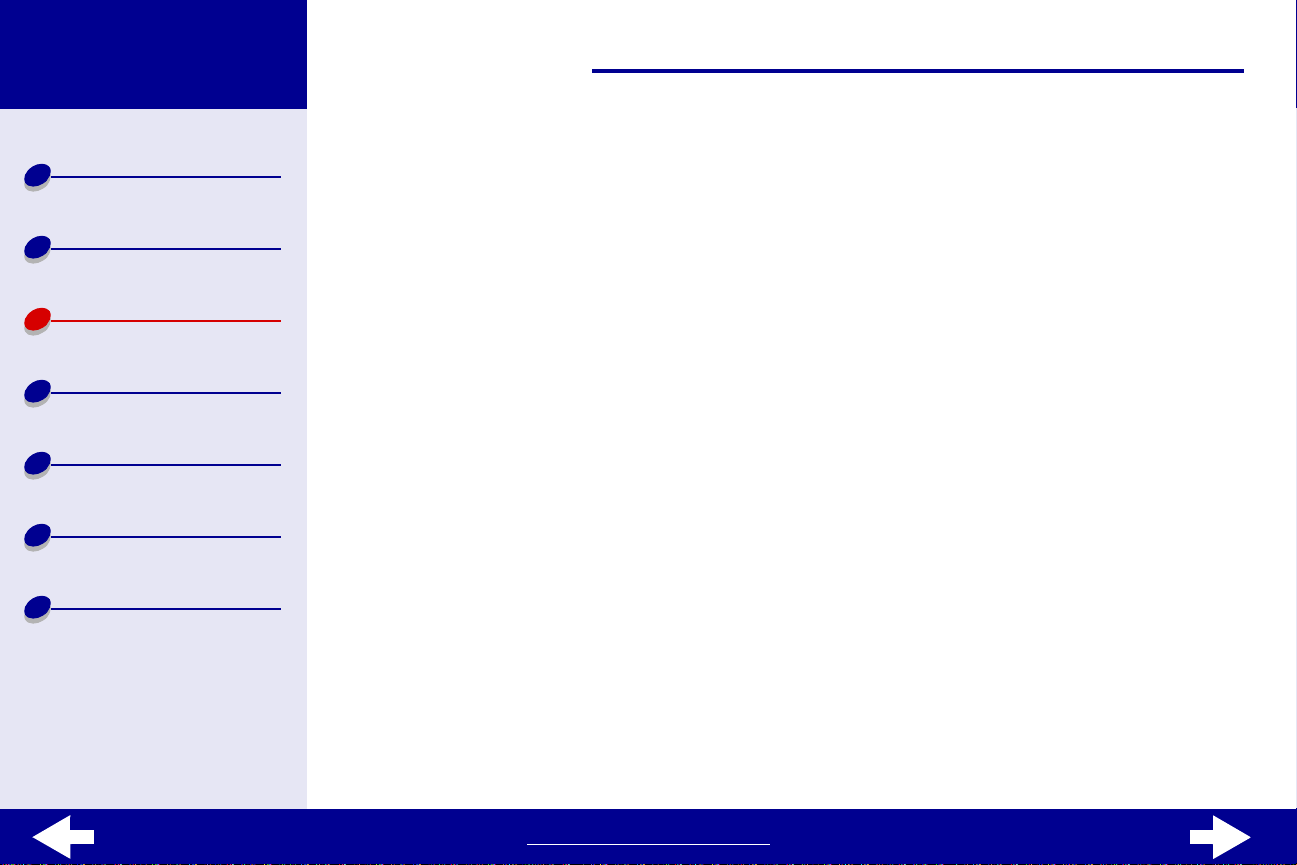
Lexmark Z25
Lexmark Z35
20Suggestions d'impression
Présentation de
l’imprimante
Impression de base
Suggestions
d'impression
Maintenance
Dépannage
Avis
Index
b Dans la zone Qualité d’impression, sélectionnez Meilleure ou Supérieure.
Remarque : Plus la qualité d’impression est élevée, plus la qualité des documents est
bonne mais leur impression s’en trouve ralentie.
2 Sélectionnez un type de papier :
a Dans la fenêtre Paramètres d’impression, sélectionnez l’onglet Config. papier.
b Dans la zone Type, sélectionnez Papier ordinaire.
3 Choisissez un format de papier :
a Dans la fenêtre Paramètres d’impression, sélectionnez l’onglet Config. papier.
b Dans le menu Format papier, sélectionnez le format approprié. Pour plus
d’informations sur l’impression sur du papier de format personnalisé, voir
Impression sur du papier personnalisé.
4 Cliquez sur OK pour appliquer les paramètres sélectionnés.
Etape 3 : Imprimez votre document.
Pour obtenir de l'aide, voir Imprimez votre document.
www.lexmark.com
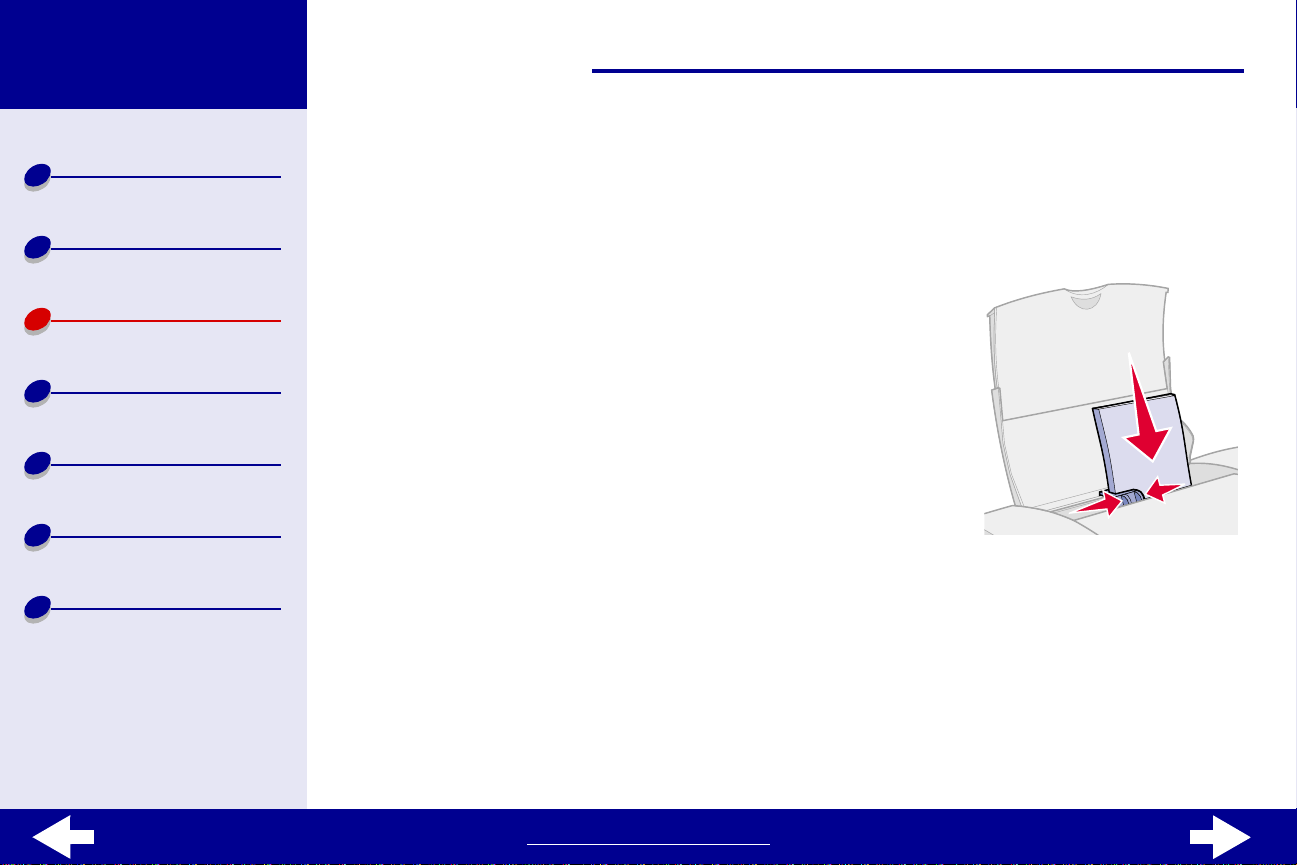
Lexmark Z25
Lexmark Z35
21Suggestions d'impression
Présentation de
l’imprimante
Impression de base
Suggestions
d'impression
Maintenance
Dépannage
Avis
Index
Impression de cartes
Vous pouvez imprimer jusqu’à 10 cartes de voeux, fiches, cartes postales ou cartes
photographiques, sel on leur épaisseur.
Etape 1 : Chargez les cartes.
• Si des instructions ont été fournies avec les cartes,
lisez-les attentivement.
• Assurez-vous que la face à imprimer est tournée vers
vous.
• Chargez les cartes verticalement, le long du côté droit
du support papier.
• N'enfoncez pas trop les cartes dans le dispositif
d'alimentation.
• Faites glisser le guide papie r jusqu’au bord gauche des cartes.
www.lexmark.com
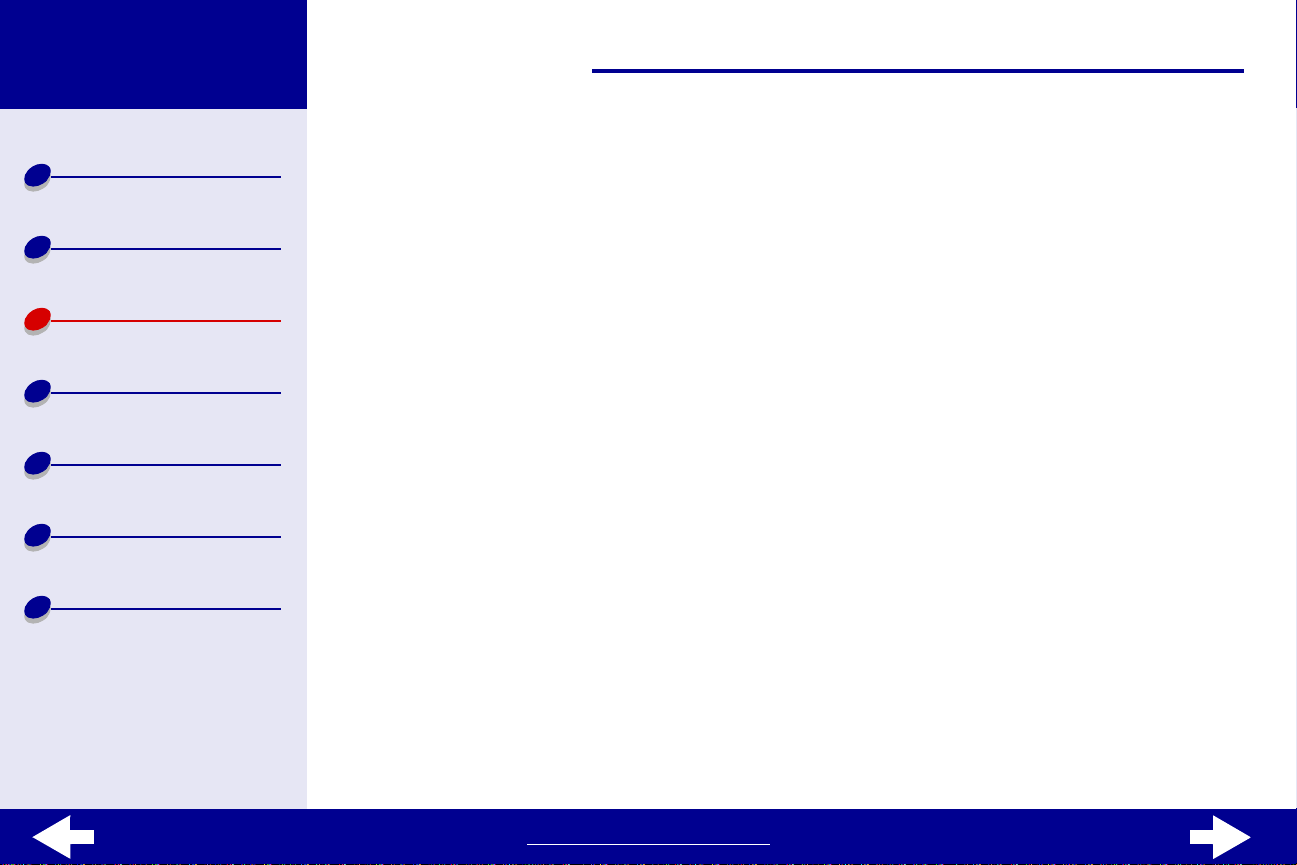
Lexmark Z25
Lexmark Z35
22Suggestions d'impression
Présentation de
l’imprimante
Impression de base
Suggestions
d'impression
Maintenance
Dépannage
Avis
Index
Etape 2 : Personnalisez les paramètres d'im pression.
Pour obtenir de l'aide, voir Comprendre le logiciel de l’imprimante.
1 Sélectionnez une qualité d'impression :
a Dans la fenêtre Paramètres d’impression, sélectionnez l’onglet Qualité / Copies.
b Dans la zone Qualité d’impression, sélectionnez Normale ou Meilleure.
2 Sélectionnez un type de papier :
a Dans la fenêtre Paramètres d’impression, sélectionnez l’onglet Config. papier.
b Dans la zone Type, sélectionnez Carte de vœux.
3 Choisissez un format de papier :
a Dans la fenêtre Paramètres d’impression, sélectionnez l’onglet Config. papier.
b Dans le menu Format papier, sélectionnez le format approprié. Pour plus
d’informations sur l’impression sur du papier de format personnalisé, voir
Impression sur du papier personnalisé.
4 Cliquez sur OK pour appliquer les paramètres sélectionnés.
www.lexmark.com
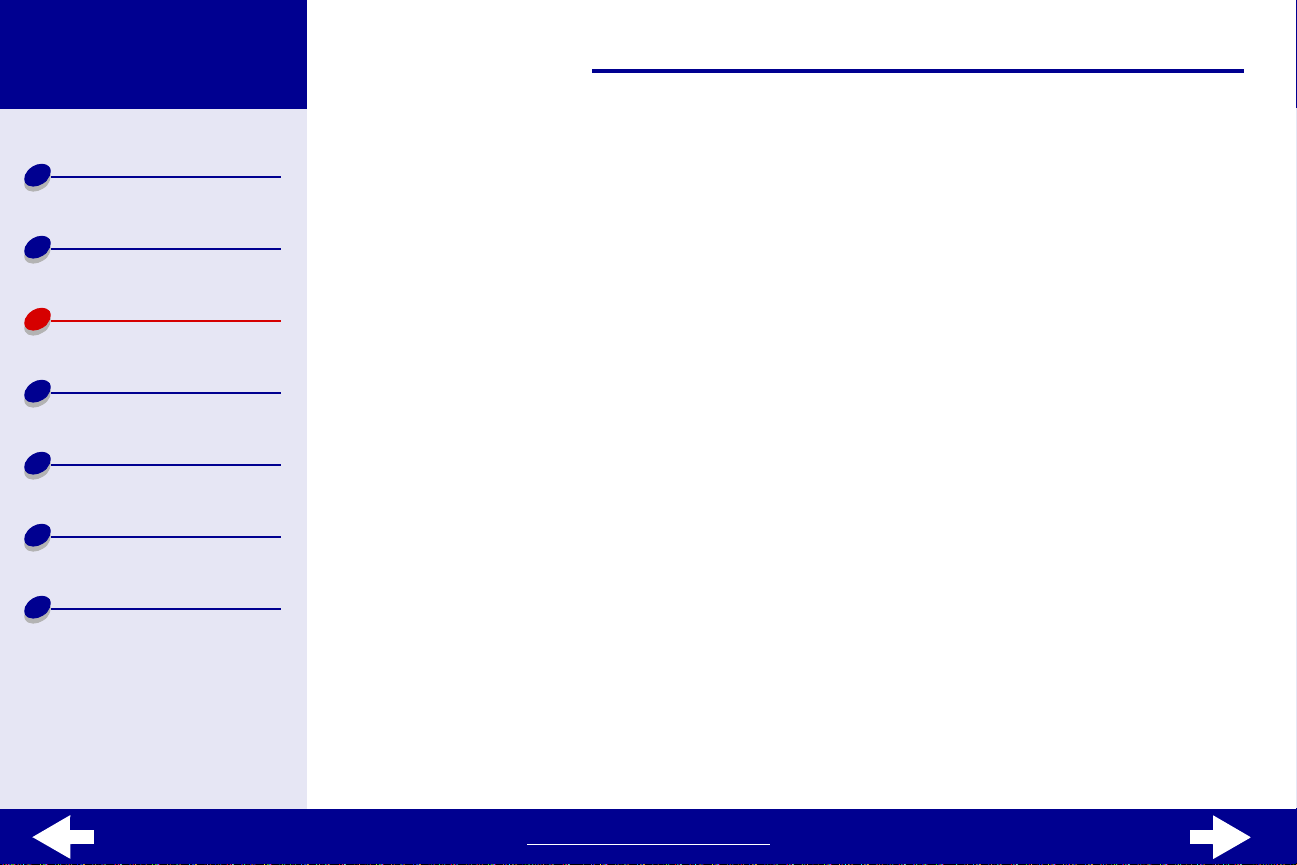
Lexmark Z25
Lexmark Z35
23Suggestions d'impression
Présentation de
l’imprimante
Impression de base
Suggestions
d'impression
Maintenance
Dépannage
Avis
Index
Etape 3 : Imprimez vos cartes de vœux.
Pour obtenir de l'aide, voir Imprimez votre document.
www.lexmark.com
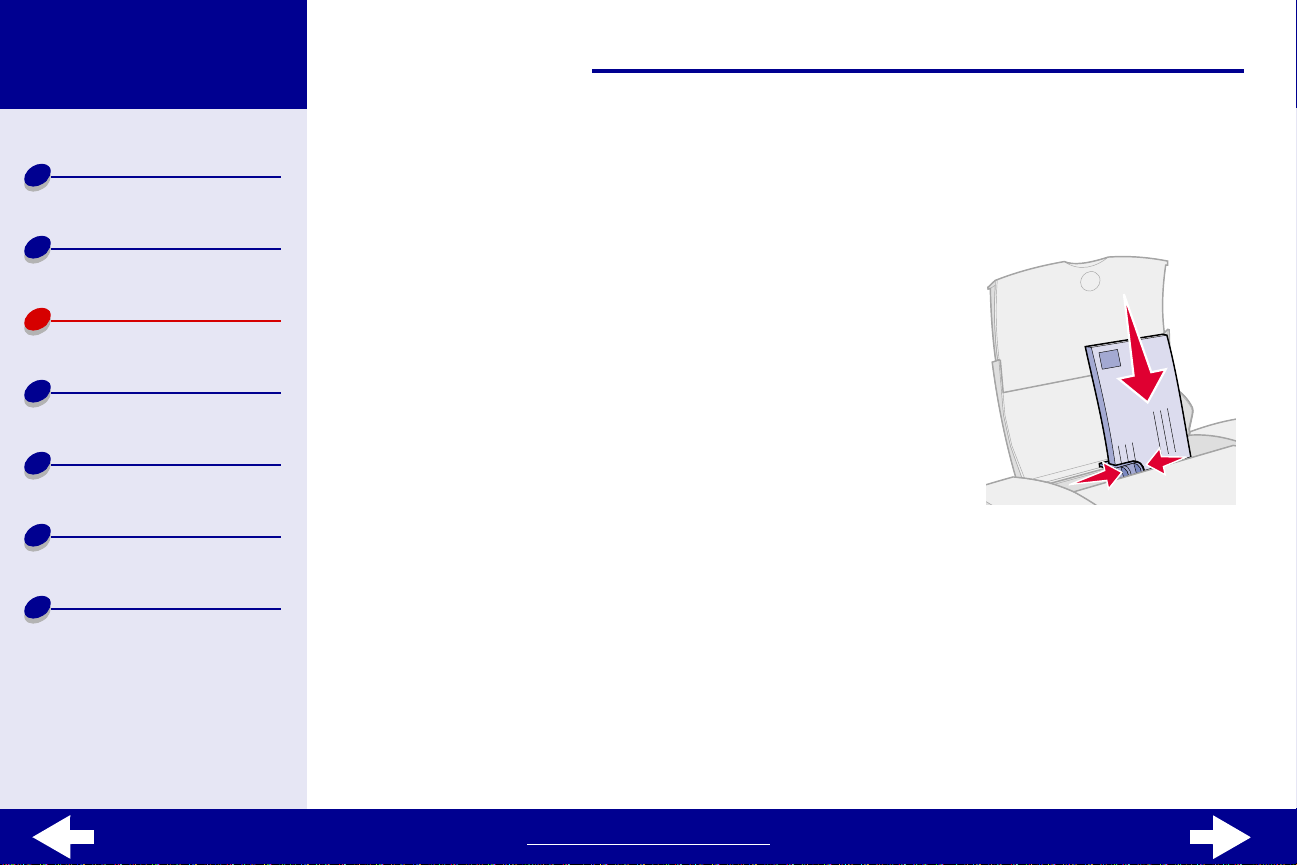
Lexmark Z25
Lexmark Z35
24Suggestions d'impression
Présentation de
l’imprimante
Impression de base
Suggestions
d'impression
Maintenance
Dépannage
Avis
Index
Impression d’enveloppes
Vous pouvez imprimer jusqu'à 10 enveloppes, selon leur épaisseur.
Etape 1 : Chargez des enveloppes.
Remarque : N’utilisez pas des enveloppes comportant
des trous, des f enêtres, des motifs en relief,
ou munies d’agrafes métalliques, de
cordons ou d’attaches pliantes.
• Assurez-vous que la face à imprimer est tournée vers
vous.
• Assurez-vous que l’emplacement du timbre se trouve
dans le coin supérieur gauche.
• Chargez les enveloppes verticalement, le long du côté droit du support papier.
• N'enfoncez pas trop les enveloppes dans le dispositif d'alimentation.
• Faites glisser le guide papie r jusqu’au bord gauche des enveloppes.
www.lexmark.com
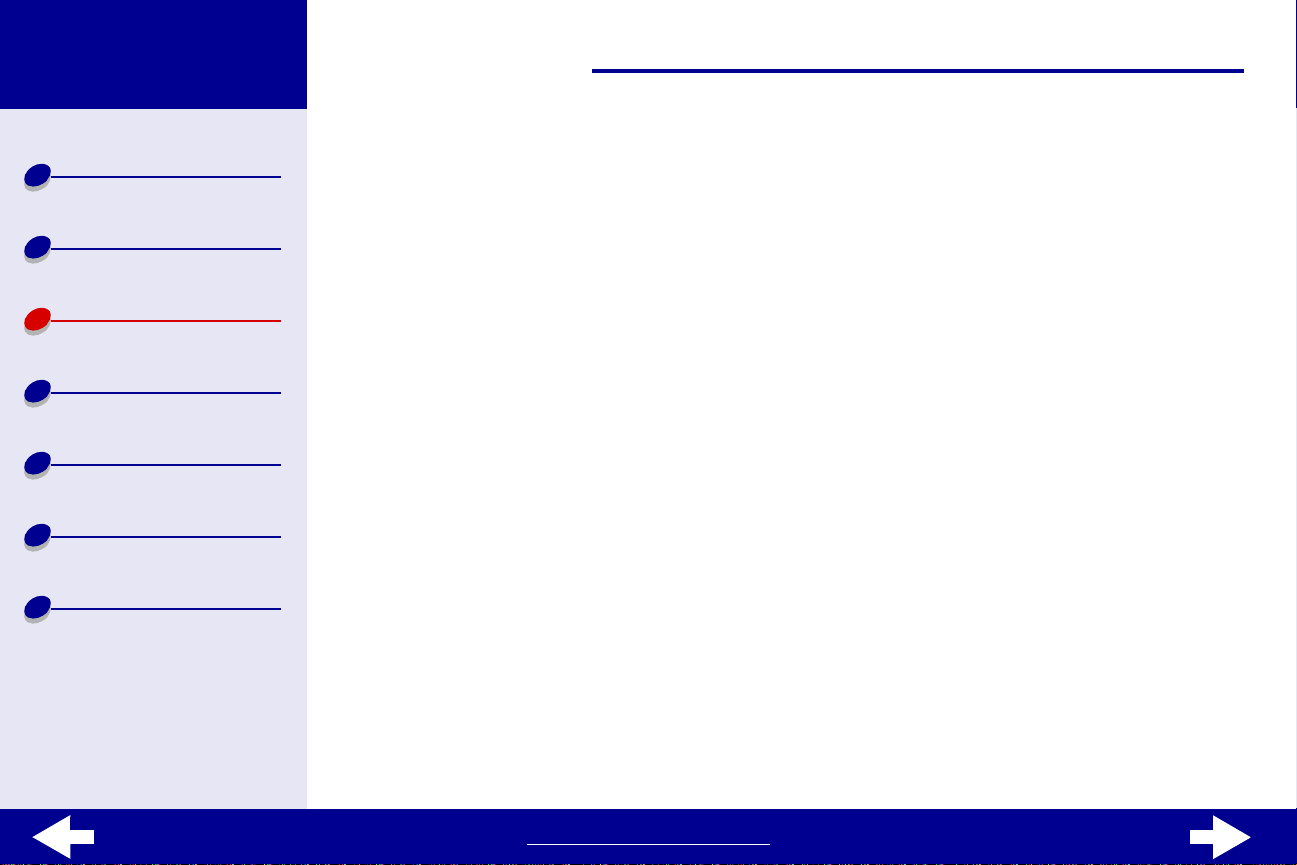
Lexmark Z25
Lexmark Z35
25Suggestions d'impression
Présentation de
l’imprimante
Impression de base
Suggestions
d'impression
Maintenance
Dépannage
Avis
Index
Etape 2 : Personnalisez les paramètres d'im pression.
Pour obtenir de l'aide, voir Comprendre le logiciel de l’imprimante.
1 Sélectionnez un type de papier :
a Dans la fenêtre Paramètres d’impression, sélectionnez l’onglet Config. papier.
b Dans la zone Type, sélectionnez Enveloppe.
2 Sélectionnez une taille d'enveloppe :
a Dans la fenêtre Paramètres d’impression, sélectionnez l’onglet Config. papier.
b Dans le menu Format enveloppe, sélectionnez le format approprié. Pour plus
d’informations sur l’impression sur du papier de format personnalisé, voir
Impression sur du papier personnalisé.
3 Sélectionnez une orientation :
a Dans la fenêtre Paramètres d’impression, sélectionnez l’onglet Config. papier.
b Dans la zone Orientation, sélectionnez le mode Paysage.
4 Cliquez sur OK pour appliquer les paramètres sélectionnés.
www.lexmark.com
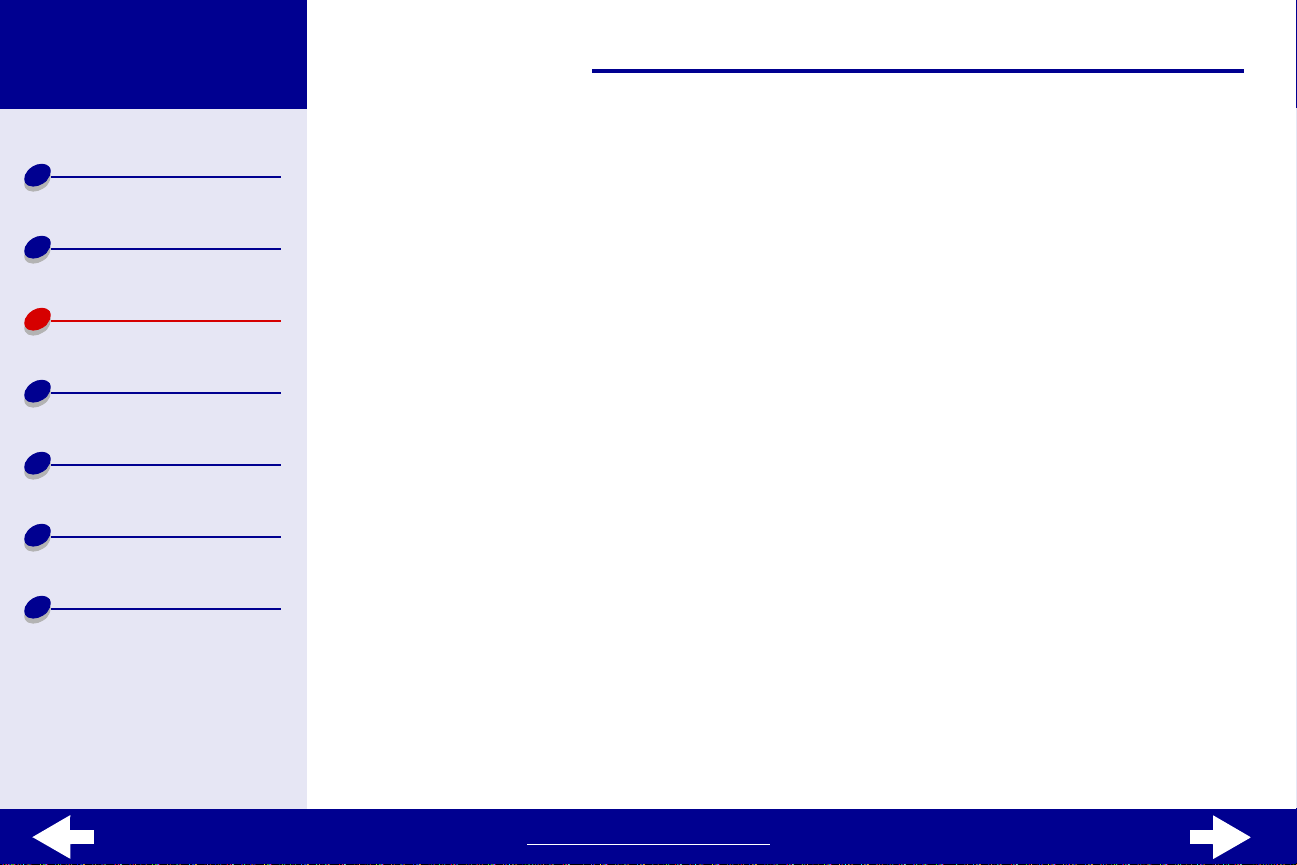
Lexmark Z25
Lexmark Z35
26Suggestions d'impression
Présentation de
l’imprimante
Impression de base
Suggestions
d'impression
Maintenance
Dépannage
Avis
Index
Remarque : De nombreuses applications sont conçues pour écraser les paramètres
del’onglet Config. papier. Assurez-vous que l’orientation Paysage est bien
sélectionnée dans votre application.
Etape 3 : Imprimez vos enveloppes.
Pour obtenir de l'aide, voir Imprimez votre document.
www.lexmark.com
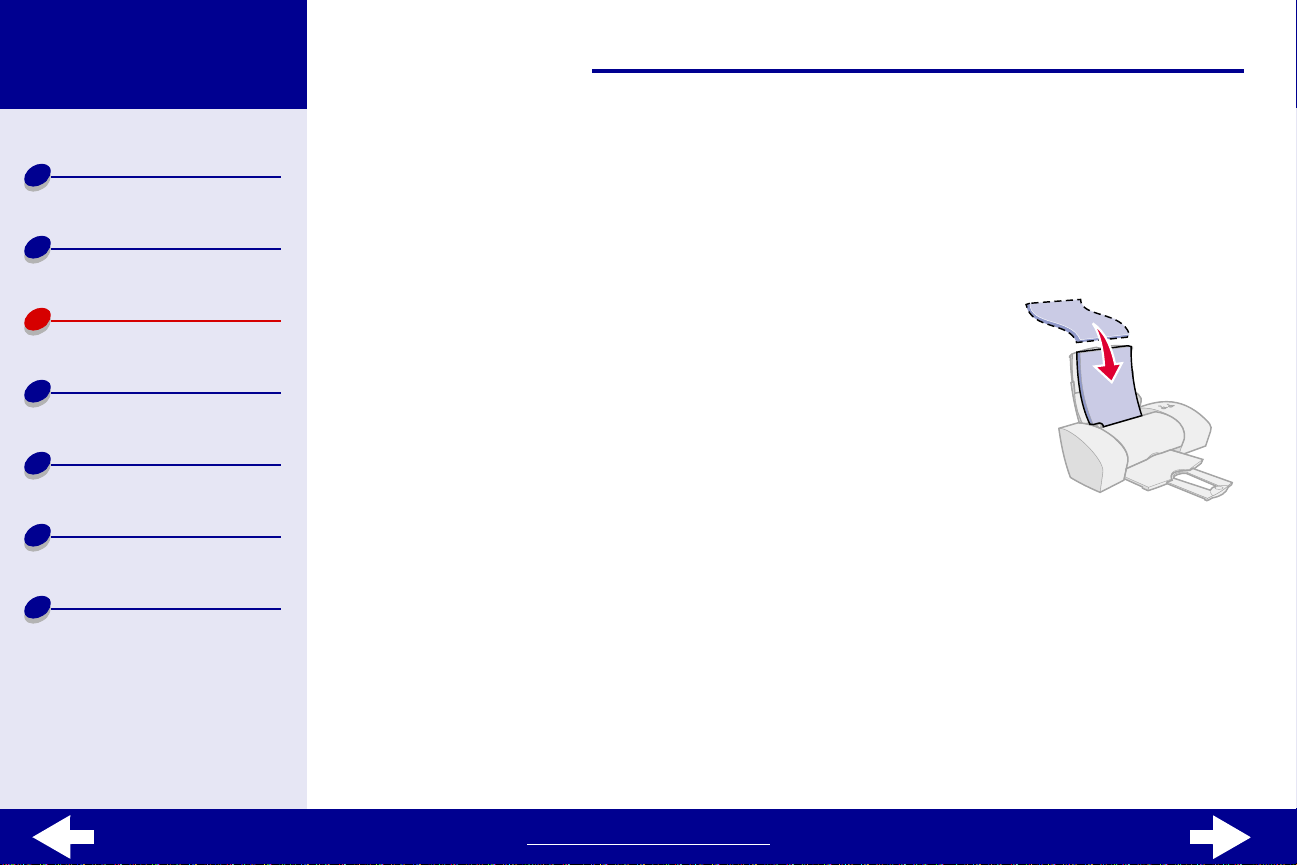
Lexmark Z25
Lexmark Z35
27Suggestions d'impression
Présentation de
l’imprimante
Impression de base
Suggestions
d'impression
Maintenance
Dépannage
Avis
Index
Impression d’images couleur en noir et blanc
Vous pouvez imprimer jusqu'à 100 feuilles de papier, selon leur épaisseur.
L’impression en noir et blanc permet d’économiser l’encre de la cartouche couleur.
Etape 1 : Chargez le papier.
• Assurez-v ous que la f ace à imprimer est tou rnée vers v ous.
• Chargez le papier verticalement et de manière à ce qu'il
touche le côté droit du support papier.
• N'enfoncez pas trop le papier dans le dispositif
d'alimentation.
• Faites glisser le guide papie r jusqu’au bord gauche du
papier.
Etape 2 : Personnalisez les paramètres d'im pression.
Pour obtenir de l'aide, voir Comprendre le logiciel de l’imprimante.
1 Pour imprimer des images couleur en noir et blanc :
a Dans la fenêtre Paramètres d’impression, sélectionnez l’onglet Qualité / Copies.
www.lexmark.com

Lexmark Z25
Lexmark Z35
28Suggestions d'impression
Présentation de
l’imprimante
Impression de base
Suggestions
d'impression
Maintenance
Dépannage
Avis
Index
b Sélectionnez l’option Imprimer des images couleur en noir et blanc.
c Cliquez sur OK.
2 Personnali sez encore plus votre document en v ous reportant aux étap es de la section
Impression de base ou Suggestions d'impression.
Etape 3 : Imprimez votre document.
Pour obtenir de l'aide, voir Imprimez votre document.
www.lexmark.com

Lexmark Z25
Lexmark Z35
29Suggestions d'impression
Présentation de
l’imprimante
Impression de base
Suggestions
d'impression
Maintenance
Dépannage
Avis
Index
Impression d’étiquettes
Vous pouvez imprimer jusqu'à 25 feuilles d’étiquettes, selon leur épaisseur.
Etape 1 : Chargez les étiquettes.
• Utilisez uniquement des étiquettes conçues pour des
imprimantes à jet d'encre.
• Si des instructions ont été f ournies av ec v o s étiquettes,
lisez-les attentivement.
• N’imprimez pas à plus d’1 mm (0,04 po.) du bord de
l’étiquette.
• Assurez-vous qu’il n’existe pas d’étiquettes
manquantes ou pliées.
• Assurez-vous que la face à imprimer est tournée vers vous.
• Chargez les étiquettes verticalement, le long du côté droit du support papier.
• N'enfoncez pas trop les étiquettes dans le dispositif d'alimentation.
• Faites glisser le guide-p apier jusqu’au bord gauche des étiquettes.
www.lexmark.com

Lexmark Z25
Lexmark Z35
30Suggestions d'impression
Présentation de
l’imprimante
Impression de base
Suggestions
d'impression
Maintenance
Dépannage
Avis
Index
Etape 2 : Personnalisez les paramètres d'im pression.
Pour obtenir de l'aide, voir Comprendre le logiciel de l’imprimante.
1 Sélectionnez une qualité d'impression :
a Dans la fenêtre Paramètres d’impression, sélectionnez l’onglet Qualité / Copies.
b Dans la zone Qualité d’impression, sélectionnez Normale.
2 Sélectionnez un type de papier :
a Dans la fenêtre Paramètres d’impression, sélectionnez l’onglet Config. papier.
b Dans la zone Type, sélectionnez Papier ordinaire.
3 Choisissez un format de papier :
a Dans la fenêtre Paramètres d’impression, sélectionnez l’onglet Config. papier.
b Dans le menu Format papier, choisissez A4 ou Letter.
4 Cliquez sur OK pour appliquer les paramètres sélectionnés.
Etape 3 : Imprimez vos étiquettes.
Pour obtenir de l'aide, voir Imprimez votre document.
www.lexmark.com

Lexmark Z25
Lexmark Z35
31Suggestions d'impression
Présentation de
l’imprimante
Impression de base
Suggestions
d'impression
Maintenance
Dépannage
Avis
Index
Impression su r du papier personnal isé
Vous pouvez imprimer jusqu'à 100 feuilles de papier personnalisé, selon leur épaisseur.
Etape 1 : Chargez le papier personnalisé
• Assurez-vous que le format du papier ne dépasse pas les
dimensions suivantes :
– Largeur : de 76 à 216 mm (de 3 à 8,5 po.)
– Longueur : de 127 à 432 mm (de 5 à 17 po.)
• Assurez-v ous que la f ace à imprimer est tou rnée vers v ous.
• Chargez le papier verticalement et de manière à ce qu'il
touche le côté droit du support papier.
• N'enfoncez pas trop le papier dans le dispositif d'al imentation.
• Faites glisser le guide papie r jusqu’au bord gauche du papier.
www.lexmark.com

Lexmark Z25
Lexmark Z35
32Suggestions d'impression
Présentation de
l’imprimante
Impression de base
Suggestions
d'impression
Maintenance
Dépannage
Avis
Index
Etape 2 : Personnalisez les paramètres d'im pression.
Pour obtenir de l'aide, voir Comprendre le logiciel de l’imprimante.
1 Créez un format de papier personnalisé :
a Dans la fenêtre Paramètres d’impression, sélectionnez l’onglet Config. papier.
b Dans le menu Format papier, sélectionnez Format personnalisé.
Une boîte de dialogue s’affiche à l’écran.
c Dans la zone Unités, sélectionnez Millimètres ou Pouces.
d Entrez les dimensions de votre papier de format personnalisé.
e Cliquez sur OK.
2 Personnali sez encore plus votre document en v ous reportant aux étap es de la section
Impression de base ou Suggestions d'impression.
Etape 3 : Imprimez votre document.
Pour obtenir de l'aide, voir Imprimez votre document.
www.lexmark.com

Lexmark Z25
Lexmark Z35
33Suggestions d'impression
Présentation de
l’imprimante
Impression de base
Suggestions
d'impression
Maintenance
Dépannage
Avis
Index
Impression sur transferts sur tissus
Vous pouvez imprimer jusqu'à 25 transferts sur tissu, selon leur épaisseur. Il est conseillé
d’imprimer sur du papier ordinaire avant de charger les transferts.
Etape 1 : Chargez les transferts sur tissus.
• Si des instructions ont été f ournies a vec le papier , l isez-l es
attentivement.
• Assurez-vous que la face à imprimer (vierge) est tournée
vers vous.
• Chargez les tr ansferts verticalement, le long du côté droit
du support papier.
• N'enfoncez pas trop les transferts dans le dispositif d'alimentation.
• Faites glisser le guide papie r jusqu’au bord gauche des transferts.
www.lexmark.com

Lexmark Z25
Lexmark Z35
34Suggestions d'impression
Présentation de
l’imprimante
Impression de base
Suggestions
d'impression
Maintenance
Dépannage
Avis
Index
Etape 2 : Personnalisez les paramètres d'im pression.
Pour obtenir de l'aide, voir Comprendre le logiciel de l’imprimante.
1 Sélectionnez un type de papier :
a Dans la fenêtre Paramètres d’impression, sélectionnez l’onglet Config. papier.
b Dans la zone Type, sélectionnez Transfert sur tissu.
2 Si l’application logicielle utilisée ne dispose pas de
paramètres d’inversement ou de transfert, sélectionnez un
style d’impression :
a Dans la fenêtre Paramètres d’impression, sélectionnez
l’onglet Style d’impression.
b Dans la zone Style, sélectionnez Miroir.
3 Cliquez sur OK pour appliquer les paramètres
sélectionnés.
www.lexmark.com

Lexmark Z25
Lexmark Z35
35Suggestions d'impression
Présentation de
l’imprimante
Impression de base
Suggestions
d'impression
Maintenance
Dépannage
Avis
Index
Etape 3 : Imprimez le transfert sur tissu.
Pour obtenir de l'aide, voir Imprimez votre document.
Remarque : Afin d’éviter des bavures, retirez les transferts au fur et à mesure qu'ils
sortent de l'imprimante et laissez-les sécher avant de les empiler.
www.lexmark.com

Lexmark Z25
Lexmark Z35
36Suggestions d'impression
Présentation de
l’imprimante
Impression de base
Suggestions
d'impression
Maintenance
Dépannage
Avis
Index
Impression de transparents
Vous pouvez imprimer jusqu'à 25 transparents, selon leur épaisseur.
Etape 1 : Chargez les transparents.
• Utilisez uniquement des transparents conçus pour des
imprimantes à jet d'encre.
• Si des instructions ont été fournies avec les transparents,
lisez-les attentivement.
• Assurez-vous que la face grainée des transparents (face
d’impression) est tournée vers v ous. Si vos transparents
comportent une bande détachable, assurez -v ous que cette
dernière n’est pas tournée vers vous et qu’elle est orientée vers le bas.
• Chargez les tr ansparents verticalement, le long du côté droit du support papier.
• N'enfoncez pas trop les transparents dans le dispositif d'alimentation.
• Faites glisser le guide papie r jusqu’au bord gauche des transparents.
www.lexmark.com

Lexmark Z25
Lexmark Z35
37Suggestions d'impression
Présentation de
l’imprimante
Impression de base
Suggestions
d'impression
Maintenance
Dépannage
Avis
Index
Etape 2 : Personnalisez les paramètres d'im pression.
Pour obtenir de l'aide, voir Comprendre le logiciel de l’imprimante.
1 Sélectionnez une qualité d'impression :
a Dans la fenêtre Paramètres d’impression, sélectionnez l’onglet Qualité / Copies.
b Dans la zone Qualité d’impression, sélectionnez Normale ou Meilleure.
Remarque : Plus la qualité d’impression est élevée, plus la qualité des documents est
bonne mais le temps de séchage s’en trouve alongé.
2 Sélectionnez un type de papier :
a Dans la fenêtre Paramètres d’impression, sélectionnez l’onglet Config. papier.
b Dans la zone Type, sélectionnez Transparent.
3 Choisissez un format de papier :
a Dans la fenêtre Paramètres d’impression, sélectionnez l’onglet Config. papier.
b Dans le menu Format papier, choisissez A4 ou Letter.
4 Cliquez sur OK pour appliquer les paramètres sélectionnés.
www.lexmark.com

Lexmark Z25
Lexmark Z35
38Suggestions d'impression
Présentation de
l’imprimante
Impression de base
Suggestions
d'impression
Maintenance
Dépannage
Avis
Index
Etape 3 : Imprimez les transparents.
Pour obtenir de l'aide, voir Imprimez votre document.
Remarque : Afin d’éviter des bavures, retirez les transparents au fur et à mesure qu'ils
sortent de l'imprimante et laissez-les sécher avant de les empiler.
www.lexmark.com

Lexmark Z25
Lexmark Z35
39Suggestions d'impression
Présentation de
l’imprimante
Impression de base
Suggestions
d'impression
Maintenance
Dépannage
Avis
Index
Impression sur du papier continu
V ous pou vez i mprimer jusqu’à 20 f euille s de papier conti nu
à la fois.
Etape 1 : Chargez le papier continu.
1 Retirez tout papier du dispositif d'alimentation.
2 Abaissez de moitié la partie supérieure du support
papier.
3 Placez une pile de papier continu (comportant
uniquement le nombre de feuilles à imprimer)
derrière l’imprimante.
www.lexmark.com

Lexmark Z25
Lexmark Z35
40Suggestions d'impression
Présentation de
l’imprimante
Impression de base
Suggestions
d'impression
Maintenance
Dépannage
Avis
Index
4 Chargez le bord d'attaque de la
première page dans le dispositif
d’alimentation, avec le bord droit de
la feuille le long du support papier.
5 Fait es gli sser le guide papier
jusqu’au bord gauche du papier.
Etape 2 : Personnalisez les
paramètres d'impression.
Pour obtenir de l'aide, voir Comprendre le
logiciel de l’imprimante.
1 Sélectionnez un type de papier :
a Dans la fenêtre Paramètres d’impression, sélectionnez l’onglet Config. papier.
b Dans la zone Type, sélectionnez Papier continu.
Remarque : Si vous n’effectuez pas ce réglage, des bourrages papier surviendront.
Pour obtenir de l'aide, voir L'imprimante présente un bourrage papier.
2 Choisissez un format de papier continu :
a Dans la fenêtre Paramètres d’impression, sélectionnez l’onglet Config. papier.
www.lexmark.com

Lexmark Z25
Lexmark Z35
41Suggestions d'impression
Présentation de
l’imprimante
Impression de base
Suggestions
d'impression
Maintenance
Dépannage
Avis
Index
b Dans le menu Format papier continu, choisissez A4 ou Lettre.
3 Sélectionnez une orientation :
a Dans la fenêtre Paramètres d’impression, sélectionnez l’onglet Config. papier.
b Dans la zone Orientation, sélectionnez Portrait ou Pa ysage.
4 Sélectionnez le style approprié :
a Dans la fenêtre Paramètres d’impression, sélectionnez l’onglet Style d’impression.
b Dans la zone Style, sélectionnez Papier continu.
5 Cliquez sur OK pour appliquer les paramètres sélectionnés.
www.lexmark.com

Lexmark Z25
Lexmark Z35
42Suggestions d'impression
Présentation de
l’imprimante
Impression de base
Suggestions
d'impression
Maintenance
Dépannage
Avis
Index
Etape 3 : Imprimez votre bannière.
Pour obtenir de l'aide, voir Imprimez votre document.
Remarque : Déployez entièrement le support papier pour votre prochaine tâche
d’impression.
www.lexmark.com

Lexmark Z25
Lexmark Z35
43Maintenance
Présentation de
l’imprimante
Impression de base
Suggestions
d'impression
Maintenance
Dépannage
Avis
Index
Cette section contient des informations relatives à la maintenan ce de votre imprimante et de
ses pièces.
• Remplacement d’une cartouche d’impression
• Alignement des cartouches
• Conservation des cartouches d'impression
• Commande de fournitures
www.lexmark.com

Lexmark Z25
Lexmark Z35
44Maintenance
Présentation de
l’imprimante
Impression de base
Suggestions
d'impression
Maintenance
Dépannage
Avis
Index
Remplacement d’une cartouche d’impression
Av ant de proc éder à l’installation d’une cartouche neuve ou de remplacement , désinstallez la
cartouche usagée.
Retrait de la cartouche usagée
1 Assurez-vous que le témoin de marche/ arrêt est
allumé.
2 Soulevez le carter avant.
Si l'imprimante n'est pas en cours d'impression, le
chariot de la cartouche se place en position de
chargement.
3 Retirez la cartouche d'impression usagée et
conservez-la dans un récipient hermétique ou
mettez-la au rebus.
www.lexmark.com

Lexmark Z25
Lexmark Z35
45Maintenance
Présentation de
l’imprimante
Impression de base
Suggestions
d'impression
Maintenance
Dépannage
Avis
Index
Installation de la cartouche
Pour des résultats optimaux, utilisez des fournitures Lexmark. Les cartouches recyclées
risquent de donner une impression de moins bonne qualité et d'endommager l'imprimante.
Utilisez la référence 10N0016 ou 10N0217 pour commander une cartouche noire et la
référence 10N0026 ou 10N0227 pour une cartouche couleur.
1 Si vous installez une cartouche
neuve, ôtez l' adh ésif et la bande
protectrice transparente situés au
dos et en bas de la cartouche
d'impression.
Attention : Ne touchez pas les zones
de contact dorées situées
au dos et en bas de la
cartouche.
2 Cliquez sur le nom de votre
imprimante pour afficher des instructions relatives à l’installation des cartouches
d’impression :
Lexmark Z25 Lexmark Z35
www.lexmark.com

Lexmark Z25
Lexmark Z35
46Maintenance
Présentation de
l’imprimante
Impression de base
Suggestions
d'impression
Maintenance
Dépannage
Avis
Index
Lexmark Z25
L’imprimante vous a été livrée avec une cartouche couleur (réf. 10N0026 ou 10N0227). Vous
pouvez également acheter une cartouche d’encre noire (réf. 10N0016 ou 10N0217)
séparément. Pour plus d'informations, voir Commande de fournitures.
Vous pouvez utiliser l’une des configurations suivantes pour imprimer avec l’imprimante :
• Une cartouche couleur installée dans le support de gauche uniquement.
• Une cartouche noire installée dans le support de droite uniquement.
• une cartouche couleur et une cartouche noire.
Pour installer une cartouche d’impression :
Ouvrez le vole t
ab cd
du support de
cartouche.
Insérez la
cartouche dans le
support.
Refermez
complètement
le volet du
support.
Fermez le ca rter de
l'imprimante. Passez à la
section Sélection de la
cartouche dans le logiciel.
www.lexmark.com

Lexmark Z25
Lexmark Z35
47Maintenance
Présentation de
l’imprimante
Impression de base
Suggestions
d'impression
Maintenance
Dépannage
Avis
Index
Remarque : Pour allonger la durée de vie de votre cartouche d’impression couleur et
augmenter la vitesse d’impression, installez une cartouche d’encre noire
en plus de votre cartouche couleur.
Lexmark Z35
V otre imprimante v ous a été livré avec deux cartouches d’impression : une cartouche couleur
(réf. 10N0026 ou 10N0227) et une cartouche noire (réf. 10N0016 ou 10N0217).
Vous pouvez utiliser l’une des configurations suivantes pour imprimer avec l’imprimante :
• Une cartouche couleur installée dans le support de gauche uniquement.
• Une cartouche noire installée dans le support de droite uniquement.
• Une cartouche couleur et une cartouche noire.
Pour installer une cartouche d’impression :
Ouvrez le vo let du
ab cd
support de
cartouche.
Insérez la
cartouche dans le
support.
Refermez
complètement
le volet du
support.
Fermez le carter de
l'imprimante. Passez à la
section Sélection de la
cartouche dans le logiciel.
www.lexmark.com

Lexmark Z25
Lexmark Z35
48Maintenance
Présentation de
l’imprimante
Impression de base
Suggestions
d'impression
Maintenance
Dépannage
Avis
Index
Sélection de la cartouche dans le logiciel
1 Ouvrez l’écran du Centre de solution Lexmark. Pour obtenir de l'aide, voir Centre de
solution Lexmark.
2 Dans l'onglet Cartouches, sélectionnez Installer/Changer une cartouche.
3 Sélectionnez le type de cartouche installé.
4 Indiquez si la cartouche est une nouv elle cartouche ou une anci enne cartouche (c'est
à dire une cartouche qui a déjà été utilisée).
5 Cliquez sur OK.
6 Si vous installez une cartouche neuve , passez à la section Alignement des
cartouches.
www.lexmark.com

Lexmark Z25
Lexmark Z35
49Maintenance
Présentation de
l’imprimante
Impression de base
Suggestions
d'impression
Maintenance
Dépannage
Avis
Index
Alignement des cartouches
En règle générale, vous procédez à l’alignement des cartouches après avoir installé ou
remplacé une cartouche d’impression. Vous aurez peut-être cependant besoin d ’aligner les
cartouches lorsque :
• Les caractères ne sont pas cor rectement alignés sur la marge gauche.
• Les lignes verticales donnent l'impression d'onduler.
Pour aligner les cartouches d’impression :
1 Chargez du papier ordinaire dans l'imprimante . P our obteni r de l'aide, voir Char gez le
papier.
2 Ouvrez l’écran du Centre de solution Lexmark. Pour obtenir de l'aide, voir Centre de
solution Lexmark.
www.lexmark.com

Lexmark Z25
Lexmark Z35
50Maintenance
Présentation de
l’imprimante
Impression de base
Suggestions
d'impression
Maintenance
Dépannage
Avis
Index
3 Dans l’onglet Cartouches, cliquez sur
Aligner les cartouches.
L’imprimante imprime une page de test
d’alignement et la boîte de dialogue Aligner
les cartouches apparaît. Le nombre de
motifs d’alignement v arie en fonction des
cartouches installées.
Remarque : Si la page d’alignement ne
s’imprime pas, vérifiez que vous
avez bien retiré l’autocollant et
de la bande protectrice qui
figuraient sur les cartouches
d’impression.
4 À chaque motif correspond un numéro indiqué au-dessous. Re cherchez le numéro
situez sous la flèche la plus sombre. Dans le groupe d’alignement A par exemple , l e
numéro 3 est le motif le plus foncé.
5 Dans la boîte de dialogue Aligner les cartouches, entrez les numéros des motifs
provenant de la page de test imprimée.
6 Cliquez sur OK.
www.lexmark.com

Lexmark Z25
Lexmark Z35
51Maintenance
Présentation de
l’imprimante
Impression de base
Suggestions
d'impression
Maintenance
Dépannage
Avis
Index
Conservation des cartouches d' impression
Pour assurer à une cartouche d'impression une durée d'utilisation et des performances
d'impression optimales :
• N’ouvrez l'emballage des cartouches qu’au moment de les installer.
• Ne retirez une cartouche de l’imprimante que si vous souhaitez la remplacer, la
nettoyer ou la conserver dans un récipient hermétique.Si vous réutilisez une
cartouche restée à l’air libre pendant une période prolongée, des problèmes
d'impression risquent de survenir.
La garantie de l’imprimante Lexmark ne couvre pas les réparations des pannes ou des
dommages causés par des cartouches recyclées . En outre, Lexmark ne recommande pas
l'utilisation de cartouches recyclées. Ces dernières risquent en effet de donner une
impression de moins bonne qualité et d'endommager l'imprimante. Pour des résultats
optimaux, utilisez toujours des fournitures Lexmark.
www.lexmark.com

Lexmark Z25
Lexmark Z35
52Maintenance
Présentation de
l’imprimante
Impression de base
Suggestions
d'impression
Maintenance
Dépannage
Avis
Index
Commande de fournitures
Vous pouvez commander des fournitures sur le site Web de Lexmark à l’adresse suivante
www.lexmark.com.
Elément : Référence :
Cartouche couleur 10N0026 ou 10N0227
Cartouche noire 10N0016 ou 10N0217
Câble USB 12A2405
Unité d'alimentation Bas voltage : 14D0300
Haut voltage : 14D0301
www.lexmark.com

Lexmark Z25
Lexmark Z35
53Dépannage
Présentation de
l’imprimante
Impression de base
Suggestions
d'impression
Maintenance
Dépannage
Avis
Index
Cette section contient des informations vous permettant de résoudre d’éventuels problèmes
d’impression.
• Résolution de problèmes d’impression courants
• Résolution des problèmes d’installation du logiciel de
l’imprimante
• Messages d'erreur et témoins clignotants
• Pas d’impression ou impression lente
• Résolution des problèmes d’alimentation en papier ou
des bourrages papier
• Résolution des problèmes liés à du papier spécial
• Amélioration de la qualité d'im pr ession
• Economie d’encre
www.lexmark.com

Lexmark Z25
Lexmark Z35
54Dépannage
Présentation de
l’imprimante
Impression de base
Suggestions
d'impression
Maintenance
Dépannage
Avis
Index
Résolution de problèmes d’impression courants
Si vous rencontrez des problèmes d’impression, assurez- vous d’abord que :
• L'unité d'alimentation est branchée sur l'imprimante et sur une prise de courant
correctement reliée à la terre.
• L’imprimante est sous tension et qu’aucun témoin ne clignote. Pour obtenir de l'aide,
voir Messages d'erreur et témoins c lignotants.
• Le câb le USB est cor rectement connecté à l’imprimante et à l’ordinateur.
• Vous avez bien déconnecté l’imprimante de tout concentrateur (hub) ou autre
périphérique, tel qu’un scanner ou un télécopieur. Raccordez directement
l’imprimante à l’ordinateur.
• Le pilote de l'imprimante est correctement installé. Pour obtenir de l'aide, voir
Résolution des problèmes d’installation du logiciel de l’imprimante.
• Le papier est correctement chargé. Pour obtenir de l'aide, voir Chargez le papier.
• L’imprimante est bien définie en tant qu'imprimante par défaut. Pour obtenir de l'aide,
voir L’imprimante ne met pas correctement les documents en file d’attente.
www.lexmark.com

Lexmark Z25
Lexmark Z35
55Dépannage
Présentation de
l’imprimante
Impression de base
Suggestions
d'impression
Maintenance
Dépannage
Avis
Index
Impression d'une page de test
1 Ouvrez l’écran du Centre de solution Lexmark. Pour obtenir de l'aide, voir Centre de
solution Lexmark.
2 Dans l’onglet Cartouches, cliquez sur Imprimer une page de test pour vérifier le bon
fonctionnement de l’imprimante.
• Si la page de test s'imprime, cela signifie que le logiciel communique bien avec
l’imprim ante. Essayez à nouveau d’imprimer votre document. S’il ne s’imprime
toujours pas, il est possible que le système d’exploitation n’envoie pas correctement
le document au logiciel de l’imprimante.
• Si la page de test ne s’imprime pas :
– Vérifiez les branchements du câble USB.
– Vérifiez les branchements de l’alimentation.
• Vérifiez que le démon de l’imprimante est bien en cours d’exécution. Pour obtenir de
l'aide, voir Redémarrage du démon de l’imprimante.
www.lexmark.com

Lexmark Z25
Lexmark Z35
56Dépannage
Présentation de
l’imprimante
Impression de base
Suggestions
d'impression
Maintenance
Dépannage
Avis
Index
Redémarrage du démon de l’imprimante
Assurez-vous que le démon lpd est bien en cours d’exécution. En tant que racine entrez :
/etc/rc.d/init/lpd status
Si le démon lpd n’est pas en cours d’exécution, entrez l’une des instructions suivantes au
niveau de la ligne de commande pour le lancer :
/usr/sbin/lpc restart all
ou
/etc/rc.d/init.d/lpd stop
/etc/rc.d/init.d/lpd start
www.lexmark.com

Lexmark Z25
Lexmark Z35
57Dépannage
Présentation de
l’imprimante
Impression de base
Suggestions
d'impression
Maintenance
Dépannage
Avis
Index
Résolution des problèmes d’installation du logiciel
de l’imprimante
Si le logiciel de l’imprimante ne s’installe pas correctement, un message d’erreur s’affiche
lorsque vous lancez une impression. Vous devrez peut- être désinstaller, puis réinstaller le
logicie l d'imprim ante.
Désinstallation du logiciel de l’imprimante
1 Ouvrez une fenêtre de terminal.
2 Tapez l’instruction suivante au niveau de la ligne de commande : rpm -
e nom_fichier
où nom_fichier correspond au nom du ficchier rpm contenant votre logiciel. Par
exemple : rpm -e lexmarkz25-35-1.0-1.
3 Passez à la section Installation du logiciel de l’imprimante.
Installation du logiciel de l’imprimante
Remarque : Avant de commencer, assurez-vous que gzip est chargé sur votre
système.
www.lexmark.com

Lexmark Z25
Lexmark Z35
58Dépannage
Présentation de
l’imprimante
Impression de base
Suggestions
d'impression
Maintenance
Dépannage
Avis
Index
1 Téléchargez le logiciel de l’imprimante à partir du site Web de Lexmark
(www.lexmark.com) ou recherchez le fichier sur votre ordinateur.
2 Ouvrez le répertoire dans lequel vous a v ez téléchargé le fic hier compres sé. Le fichier
devrait avoir un nom ressemblant à CJLX25LE.tar.gz.
3 Entrez l’instruction suiva nte au niveau de la ligne de commande pour décompresser
le fichier : gunzip nom_fichier
où nom_fichie r correspond au nom du fichier à décompresser. Pa r exemple :
gunzip CJLX25LE.tar.gz.
4 Au niveau de la ligne de commande, tapez : tar -xvf nom_fichier.tar
où nom_fichie r correspond au nom du fichier que vous venez de décompresser.
Par exemple : tar -xvf CJLX25LE.tar.
5 Au niveau de la ligne de commande, tapez :
sh lexmarkz25-35-1.0-1.sh.
Remarque : Le programme copie toutes les informations du logiciel de l’imprimante
vers le répertoire /usr/local/lexmark/z25-z35.
6 Suivre les instructions qui s'affichent à l'écran pour terminer l’installation du logiciel.
7 L’installation de votre imprimante comprend l’installation et l’alignement des
cartouches d’impression. Pour obtenir de l' aide , v oi r Sélection de la cartouch e dans
le logiciel.
www.lexmark.com

Lexmark Z25
Lexmark Z35
59Dépannage
Présentation de
l’imprimante
Impression de base
Suggestions
d'impression
Maintenance
Dépannage
Avis
Index
Messages d'erreur et témoins clignotants
Cette section explique les différents messages d’erreur et témoins clignotants apparaissant
sur votre imprimante.
Message Bourrage papier
Si le témoin de l’alimentation papier clignote, cela peut indiquer un bourrage papier. Pour
obtenir de l'aide, voir Résolution des problèmes d’alimentation en papier ou des
bourrages papier.
Message Niveau d'encre bas
Il n’y a presque plus d’encre dans la cartouche. Veuillez vous en procur er une nouvelle. Pour
obtenir de l'aide, voir Commande de fournitures. Pour obtenir de l'aide sur l'installation
d’une nouvelle cartouche, voir Remplacement d’une cartouche d’impression.
www.lexmark.com

Lexmark Z25
Lexmark Z35
60Dépannage
Présentation de
l’imprimante
Impression de base
Suggestions
d'impression
Maintenance
Dépannage
Avis
Index
Le témoin de l’alimentation papier clignote
• S'il n'y a plus de papier dans l' imprimant e :
a Chargez du papier. Pour obteni r de l'aide, voir
Chargez le papier.
b Appuyez sur le bouton Alimentation papier.
• En cas de bourrage papier, voir Résolution des problèmes d’alimentation en
papier ou des bourrages papier.
Le témoin marche/arrêt clignote
Le chariot de la cartouche d'impression est bloqué.
1 Vérifiez si des messages d’erreur s’affichent à
l’écran.
2 Eteignez l'imprimante.
3 Attendez quelques secondes puis rallumez l'imprimante.
www.lexmark.com

Lexmark Z25
Lexmark Z35
61Dépannage
Présentation de
l’imprimante
Impression de base
Suggestions
d'impression
Maintenance
Dépannage
Avis
Index
Pas d’impression ou impression lente
Cliquez sur la rubrique décrivant le mieux votre problème.
• Problèmes de communication
bidirectionnelle
• L’imprimante est connectée mais
n’imprim e pas
• La page de test ne s’imprime pas
Problèmes de communication bidirectionnelle
Si l’imprimante n’imprime pas, il se peut qu'il existe un problème de communication entre
l’imprimante et l’ordinateur . Les événements suiv ants indiquent également des probl èmes de
communication bidirectionnelle :
• Un message apparaît à l'écran, indiquant que l'imprimante ne peut pas établir de
communication bidirectionnelle avec l'or dinateur.
• Les témoins de niveau d’encre des cartouches d’impression sont grisés dans l’onglet
Cartouches.
• Les messages d'erreur (t els que Plus de papier) et les inf ormations sur la progressi on
de l'impression n’apparaissent pas à l'écran de l'ordinateur.
• L’imprimante éjecte une page blanche
bien qu’elle semble imprimer
• L'impression est extrêmement lente
• L’imprimante ne met pas correctement
les documents en file d’attente
www.lexmark.com

Lexmark Z25
Lexmark Z35
62Dépannage
Présentation de
l’imprimante
Impression de base
Suggestions
d'impression
Maintenance
Dépannage
Avis
Index
Avant de poursuivre, effectuez les vérifications suivantes :
• Le logiciel d’impression a correctement été installé. Pour obtenir de l'aide, voir
Résolution des problèmes d’installation du logiciel de l’imprimante.
• Le câb le USB est bien connecté à la fois à l’imprimante et à l’ordinateur.
• Votre imprimante est branchée sur une prise électrique correctement mise à la terre
et est sous tension.
• Retirez tout périphérique supplémentaire, par exemple, un scanner ou un
concentrateur (hub) et connectez directement l'imprimante au port USB.
L’imprimante est connectée mais n’imprime pas
Vérifiez les éléments suivants :
• L’imprimante est sous tension.
• Le papier est correctement chargé. Pour plus d'informations, voir Impression de
base.
• Une communicati on bidi recti onnelle es t bi en établie entre l’imprimante et l’ordinateur.
Pour obtenir de l'aide, voir Problèmes de communication bidirectionnelle.
• L’imprimante est bien définie en tant qu'imprimante par défaut. Pour obtenir de l'aide,
voir Résolution de problèmes d’impression courants.
www.lexmark.com

Lexmark Z25
Lexmark Z35
63Dépannage
Présentation de
l’imprimante
Impression de base
Suggestions
d'impression
Maintenance
Dépannage
Avis
Index
• La tâche d’impression n’est pas suspendue dans la file d’attente d’impression. Pour
obtenir de l'aide, voir L’imprimante ne met pas correctement les documents en
file d’attente.
Essayez les suggestion de la section Impression d'une page de test. Si la page de test
s'imprime, l'imprimante fon cti onne corre ctement . Si elle ne s’imprime pas, reportez-vous à la
section La page de test ne s’imprime pas.
La page de test ne s’imprime pas
Vérifiez les éléments suivants :
• La cartouche d'impression est installée correctement. Pour obtenir de l'aide , voir
Remplacement d’une cartouche d’impression.
• L’imprimante est bien définie en tant qu'imprimante par défaut. Pour obtenir de l'aide,
voir Résolution de problèmes d’impression courants.
• Le papier est correctement chargé. Pour obtenir de l'aide, voir Chargez le papier.
L’imprimante éjecte une page blanche bien qu’elle semble imprimer
Vérifiez les éléments suivants :
• L’imprimante est bien définie en tant qu'imprimante par défaut. Pour obtenir de l'aide,
voir Résolution de problèmes d’impression courants.
www.lexmark.com

Lexmark Z25
Lexmark Z35
64Dépannage
Présentation de
l’imprimante
Impression de base
Suggestions
d'impression
Maintenance
Dépannage
Avis
Index
• Vous avez bien retiré l’autocollant et la bande protectrice transparente situés sur la
cartouche d'impression. P our obtenir de l'aide, v oir Remplacement d’une cartouche
d’impression.
• Les buses de la cartouche d’impression ne sont pas encrassées. Nettoyez des
buses de la cartouche.
L'impression est extrêmement lente
• Fermez les applications logicielles non utilisées.
• Vérifiez le document que vous imprimez. L’impression de photos et de graphiques
peut prendre plus de temps que l’impression de texte ordinaire.
• Choisissez Brouillon ou Normale comme qualité afin d’accéler la vitesse
d’impression. L’impression d’un document est plus lente lors de l’utilisation d’un
paramètre de qualité plus élevé.
• Vérifiez les ressources de votre ordinateur. Envisagez d’augmenter la mémoire
virtuelle de votre ordinateur ou l’achat de mémoire vive (RAM) supplémentaire.
www.lexmark.com

Lexmark Z25
Lexmark Z35
65Dépannage
Présentation de
l’imprimante
Impression de base
Suggestions
d'impression
Maintenance
Dépannage
Avis
Index
L’imprimante ne met pas correctement les documents en file
d’attente
• Envoyez la tâche d’impression à l'imprimante appropriée. Pour obtenir de l'aide, voir
Imprimez votre document.
• Vérifiez le nom de v otre imprimante en consult ant les noms figur ant dans le répertoire
d’impression en différé (/var/spool/lpd) ou dans le ficheir printcap (/etc/printcap).
• Dans le fichier /etc/printcap, assurez-vous que :lp indique bien le port approprié. Si
par exemple votre imprimante est raccor dée au premier port USB, cela est
généralement indiqué par /dev/usb/usblp0.
Remarque : Vous ne pouvez imprimer que vers un port USB si votre noyaux Linux
dispose d’une prise en charge USB. Pour obtenir de l’aide à ce sujet,
reportez-vous à la documentation Linux.
• Vérifiez que votre imprimant e est bien l’imprimante par défaut. L’imprimante par
défaut est celle portant la mention lp sur la pr emière ligne de l’entrée corres pondant à
l’imprimante dans le fichier /etc/printcap.
• Assurez-vous que le démon lpd est bien en cours d’exécution. Pour obtenir de l'aide,
voir Redémarrage du démon de l’imprimante.
www.lexmark.com

Lexmark Z25
Lexmark Z35
66Dépannage
Présentation de
l’imprimante
Impression de base
Suggestions
d'impression
Maintenance
Dépannage
Avis
Index
Résolution des problèmes d’alimentation en papier
ou des bourrages papier
Cliquez sur la rubrique décrivant le mieux votre problème.
• L'alimentation en papier ne se fait pas
correctement ou plusieurs feuilles
sont alimentées en même temps
• L'imprimante présente un bourrage
papier
L'alimentation en papier ne se fait pas correctement ou plusieurs
feuilles sont alimentées en même temps
Vérifiez les éléments suivants :
• Le papier que vous utilisez est conçu pour les imprimantes à jet d'encre.
• Ne chargez pas trop de papier dans le dispositif d'alimentation. En fonction de
l’épaisseur du papier, le dispositif d’alimentation peut contenir jusqu’à 100 feuilles
ou 10 :mm (0,39po.).
• L'imprimante n'accepte pas les
enveloppes ou le papier spécial
www.lexmark.com

Lexmark Z25
Lexmark Z35
67Dépannage
Présentation de
l’imprimante
Impression de base
Suggestions
d'impression
Maintenance
Dépannage
Avis
Index
• Lors du char gement du papier, ne forcez pas le papier dans l'imprimante. Les feuilles
de format A4, par exemple, doivent dépas ser le haut du support papier. Le papier de
format Lettre devr ait êt re aligné a v ec le haut du support. Assurez-v ous que le support
papier est entièrement déployé.
• Le guide papier est calé contre le bord gauche du papier.
• Le guide papier ne fait pas courber le papier dans le dispositif d’alimentation.
• L'imprimante est installée sur une surface plane.
• Vous avez bien définis les paramètres appropriés dans le pilote. Pour obtenir de
l'aide, voir Personnalisez les paramètres d'impression.
L'imprimante n'accepte pas les enveloppes ou le papier spécial
Vérifiez les éléments suivants :
• L’imprimante accepte le papier ordinaire. Pour obtenir de l'aide, voir Chargez le
papier.
S’il n’y a pas de problème d’aliment ation avec du papier ordinaire, chargez les
enveloppes ou le papier spécial verticalement, en les calant contre le côté droit du
dispositif d'alimentation. Assurez-vous que le guide papier est placé contre le bord
gauche des enveloppes. Pour obtenir de l'aide, voir Chargez des enveloppes.
www.lexmark.com

Lexmark Z25
Lexmark Z35
68Dépannage
Présentation de
l’imprimante
Impression de base
Suggestions
d'impression
Maintenance
Dépannage
Avis
Index
• La taille appropriée de l’enveloppe ou du papier spécial est sélectionnée dans le
logiciel de l’imprimante. Pour obtenir de l'aide, voir Suggestions d'impression.
• Le format du papier spécial ou des enveloppes utilisé(es) e st bien pris en charge par
l’imprimante.
• Votre application est conçue pour imprimer des enveloppes. Pour obtenir de l’aide,
consultez la documentation de l'utilisateur fournie avec l ’application.
• Votre pile de papier placée dans le dispositif d’alimentation ne dépasse pas 10 mm
(0,39 po.) de hauteur.
• Les enveloppe ou le papier spécial ont été chargés correctement. Pour obtenir de
l'aide, voir Chargez des enveloppes. ou Chargez le papier .
• En cas de bourrage papier des enveloppes ou du papier spécial, voir L'imprimante
présente un bourrage papier
L'imprima nte présente un bourrage papier
Si le papier est trop engagé dans l'imprimante pour le retirer :
1 Eteignez l'imprimante.
2 Mettez l'imprimante sous tension.
www.lexmark.com

Lexmark Z25
Lexmark Z35
69Dépannage
Présentation de
l’imprimante
Impression de base
Suggestions
d'impression
Maintenance
Dépannage
Avis
Index
3 Si l’imprimante n’éjecte pas la page :
a Eteignez l'imprimante.
b Tirez fermement sur le papier pour le retirer. Si vous ne pouvez pas atteindre le
papier, soulevez le carter avant puis tirez sur le papier pour l’extraire.
c Fermez le carter de l'imprimante.
d Allumez l'imprimante.
4 Lancez une nouvelle impression du document.
www.lexmark.com

Lexmark Z25
Lexmark Z35
70Dépannage
Présentation de
l’imprimante
Impression de base
Suggestions
d'impression
Maintenance
Dépannage
Avis
Index
Résolution des problèmes liés à du papi er spécial
Utilisez cette section pour résoudre des problèmes liés à l’utilisation de papier spécial.
Les feuilles de papier glacé / photo ou les transparents adhèrent
entre elles
• Assurez-vous que le papier est correctement charg é et que les paramètres
appropriés sont sélectionnez dans le logiciel de l’imprimante. Pour obtenir de l'aide,
voir Impression de photos ou Impression de transparents.
• Retirez les pages à mesure qu'elles sortent de l'imprimante et laissez-les sécher
avant de les empiler.
• Utilisez un papier photo ou des transparents spécialement conçus pour les
imprimantes à jet d'encre.
www.lexmark.com

Lexmark Z25
Lexmark Z35
71Dépannage
Présentation de
l’imprimante
Impression de base
Suggestions
d'impression
Maintenance
Dépannage
Avis
Index
Les transparents ou les photos comportent des lignes blanches
• Sélectionnez une quali té d’impression plus élevée , t elle q ue Meill eure ou Supérieure.
Pour obtenir de l'aide, voir Personnalisez les paramètres d'impression. Plus la
qualité d’impression est élevée, plus le document mettra de temps à sécher. Si vous
le manipulez trop avant que l’encre n’ait complètement séché, vous risquez
d’engendrer des bavures.
• Nettoyez des buses de la cartouche.
Les enveloppes ou le papier spécial ne sont pas alimentés
correctement
Voir L'imprimante n'accepte pas les enveloppes ou le papier spécial.
www.lexmark.com

Lexmark Z25
Lexmark Z35
72Dépannage
Présentation de
l’imprimante
Impression de base
Suggestions
d'impression
Maintenance
Dépannage
Avis
Index
Amélioration de la qualité d'impression
Cliquez sur la rubrique décrivant le mieux votre problème.
• Nettoyez des buses de la cartouche
• Essuyez les buses d'impression et les
contacts de la cartouche
• L'impression est trop foncée ou
présente des bavures
• Les lignes verticales sont
discontinues
• Des traînées d'encre apparaissent sur
la page
• Les pages imprimées comportent des
bandes sombres et des bandes claires
en alternance
Nettoyez des b uses de la cartouche
Le nettoyage des buses d’impression consiste à faire passer de force de l’encre dans les
buses afin de les décrasser. Une page de test s'imprime pour vous permettre de vérifier que
le nettoy age s'est effectué correctement.
• La qualité d'impression est médiocre
sur les bords de la page
• Les caractères imprimés sont mal
formés ou mal alignés
• Les couleurs imprimées sont sans
éclat ou diffèrent de celles à l'écran
• Certains caractères sont manquants
ou inattendus
www.lexmark.com

Lexmark Z25
Lexmark Z35
73Dépannage
Présentation de
l’imprimante
Impression de base
Suggestions
d'impression
Maintenance
Dépannage
Avis
Index
Nettoyez les buses d'impression dans les cas suivants :
• Les caractères ne s'impriment pas complètement.
• Des traits blancs apparaissent dans les graphiques ou le texte.
• L'impression est trop sombre ou entachée.
• Les couleurs ne s’impriment pas correctement.
Pour nettoyer les buses d’impression :
1 Chargez du papier ordinaire dans l'imprimante . P our obteni r de l'aide, voir Char gez le
papier.
2 A partir du bureau, ouvrez le Centre de solution Lexmark. Pour obtenir de l'aide, voir
Centre de solution Lexmark.
3 Cliquez sur Cartouches.
4 Cliquez sur Nettoyer les buses d'impression.
www.lexmark.com

Lexmark Z25
Lexmark Z35
74Dépannage
Présentation de
l’imprimante
Impression de base
Suggestions
d'impression
Maintenance
Dépannage
Avis
Index
L’imprimante imprime un motif de test des buses similaire à celui illustré ici :
Les lignes de purge
s’impriment lorsque
de l’encre est injectée
de force à travers les
buses afin de les
décrasser.
Des lignes
discontinues, situées
en haut de la page,
indiquent que les
buses sont obstruées.
Des lignes continues,
situées en bas de la
page, indiquent que les
buses ont été
nettoyées.
www.lexmark.com

Lexmark Z25
Lexmark Z35
75Dépannage
Présentation de
l’imprimante
Impression de base
Suggestions
d'impression
Maintenance
Dépannage
Avis
Index
Lorsque vous installez
une :
Cartouche noire 1 ligne de purge noire
Cartouche couleur 3 lignes de purge : une cyan, une magenta et
Cartouche noire et couleur 4 lignes de purge : une magenta, une jaune, une
Remarque : Si le nombre de lignes de purge approprié ne s’est pas imprimé,
remplacez la cartouche d’impression. Pour obtenir de l'aide, voir
Remplacement d’une cartouche d’impression.
Ces lignes de purge s’impriment :
une jaune
cyan et une noire
5 Comparez les lignes situées au-dessus des lignes de purge à celles situées en
dessous. Recherchez une rupture dans les li gnes. Une ligne discontinue i ndique que
les buses sont encrassées.
Si les lignes du bas sont encore discontinuee, procédez à nouveau au nettoyage des
buses (vous pouvez recommencer deux fois).
Si les lignes sont toujours discontinues, passez à la section Essuyez les buses
d'impression et les contacts de la cartouche.
www.lexmark.com

Lexmark Z25
Lexmark Z35
76Dépannage
Présentation de
l’imprimante
Impression de base
Suggestions
d'impression
Maintenance
Dépannage
Avis
Index
Essuyez les buses d'impression et les contacts de la cartouche
Si la qualité d’impression n’est pas meilleure même si vous Nettoyez des buses de la
cartouche, il se peut qu’il y ai de l’encre sèche sur les buses.
1 Retirez la cartouche d’impression. P ou r obtenir de l 'aide, voi r Retrait de la cartouche
usagée.
2 Humidifiez un chiffon propre et sans peluches avec de l'eau.
Maintenez le chiffon humide
contre les buses pendant environ
trois secondes. Essuyez
délicatement le contact dans un
sens seulement.
Buses
Contacts
3 Réinstallez la cartouche d'impression et netto yez à nouveau les buses. Pour obtenir
de l'aide, voir Nettoyez des buses de la cartouche.
Utilisez une autre portion du chiffon.
ba
Maintenez le chiffon humide contre
les contacts pendant environ trois
secondes. Essuyez délicatement le
contact dans un sens seulement.
www.lexmark.com

Lexmark Z25
Lexmark Z35
77Dépannage
Présentation de
l’imprimante
Impression de base
Suggestions
d'impression
Maintenance
Dépannage
Avis
Index
L'impression est trop foncée ou présente des bavures
• Veillez à ce que le papier ne soit pas froissé.
• Laissez sécher l'encre avant de manipule r le s feuilles.
• Assurez-vous que le paramètre Type défini dans le logiciel de l’imprimante
correspond bien au type de papier chargé.
• Sélectionnez une qualité d’impression moins élevée, telle que Brouillon ou Normale.
Pour obtenir de l’aide, voir Personnalisez les paramètres d'impression.
• Nettoyez des buses de la cartouche.
Les lignes verticales sont discontinues
• Choisissez une qualité d’impression supérieure. Pour obtenir de l’aide, voir
Personnalisez les paramètres d'impression.
• Suivez les étapes de la section Alignement des cartouches.
• Nettoyez des buses de la cartouche.
www.lexmark.com

Lexmark Z25
Lexmark Z35
78Dépannage
Présentation de
l’imprimante
Impression de base
Suggestions
d'impression
Maintenance
Dépannage
Avis
Index
Des traînées d'encre apparaissent sur la page
• Lorsque vous chargez le papier, assurez-vous que la face d’impression est bien
tournée vers vous. Pour obtenir de l'aide, voir Chargez le papier.
• Retirez les pages au fur et à mesure qu'elles sortent de l'imprimante et laissez-les
sécher avant de les empiler.
• Nettoyez des buses de la cartouche.
Les pages imprimées comportent des bandes sombres et des
bandes claires en alternance
• Sélectionnez une quali té d’impression plus élevée , t elle q ue Meill eure ou Supérieure.
Pour obtenir de l'aide, voir Personnalisez les paramètres d'impression.
• Assurez-vous que vous avez établi une communication bidirectionnelle entre
l’imprimante et l’ordinateur. Pour obtenir de l'aide, voir Problèmes de
communication bidirectionnelle.
www.lexmark.com

Lexmark Z25
Lexmark Z35
79Dépannage
Présentation de
l’imprimante
Impression de base
Suggestions
d'impression
Maintenance
Dépannage
Avis
Index
La qualité d'impression est médiocre sur les bords de la page
De même que les autres imprimantes, vot re imprimante ne pe ut pas imprimer dans la marg e
gauche, droite, sup érieure ou in férieure d’une page. Voici les marges minimum à respecter
pour votre imprimante :
Marge paramètres minimums
Gauche et
droite
Supérieure 1,7 mm (0,067 po.)
Inférieure • 12,7 mm (0,5 po.) pour la plupart des
• 6,35 mm (0,25 po.) pour la plupart des
formats de papier.
• 3,37 mm (0,133 po.) pour un format A4.
tâches.
• 19,0 mm (0,75 po.) pour une qualité
optimale.
Les cara ct ères imprimés sont mal f ormés ou mal alignés
• Suivez les étapes de la section Alignement des cartouches.
• Nettoyez des buses de la cartouche.
www.lexmark.com

Lexmark Z25
Lexmark Z35
80Dépannage
Présentation de
l’imprimante
Impression de base
Suggestions
d'impression
Maintenance
Dépannage
Avis
Index
Les couleurs imprimées sont sans éclat ou diffèrent de celles à
l'écran
• Une cartouche d'impression est peut-être vide ou son niveau d’encre est bas. Suivez
les étapes de la section Remplacement d’une cartouche d’impression.
• Changez de marque de papier. Chaque marque de papier traite les encres de
manières différentes, ce qui entraîne des v ariations de couleurs à l'impression.
• L’imprimante peut avoir des problèmes de communication bidirectionnelle. Pour
obtenir de l'aide, voir Problèmes de communication bidirectionnelle.
• Nettoyez des buses de la cartouche.
Certains caractères sont manquants ou inattendus
• Vérifiez que le logiciel de votre imprimante est sélectionné en tant qu'imprimante par
défaut. Pour obtenir de l'aide, voir Résolution de problèmes d’impression
courants.
• L’imprimante peut avoir des problèmes de communication bidirectionnelle. Pour
obtenir de l'aide, voir Problèmes de communication bidirectionnelle.
www.lexmark.com

Lexmark Z25
Lexmark Z35
81Dépannage
Présentation de
l’imprimante
Impression de base
Suggestions
d'impression
Maintenance
Dépannage
Avis
Index
Economie d’encre
Choisissez une qualité d’impression moins élevée :
1 Dans la fenêtre Paramètres d’impression, sélectionnez l’onglet Qualité / Copies.
2 Dans la zone Qualité d’impression, sélectionnez un par am ètre moins élevé. Plus la
qualité d’impression est basse, plus la quantité d’encre utilisée diminue.
3 Cliquez sur OK.
Pour di minuer la quantit é d’encre couleur uti lisée , i mprimez les documents coul eur e n noir et
blanc. Pour obtenir de l'aide, voir Impression d’images couleur en noir et blanc.
www.lexmark.com

Lexmark Z25
Lexmark Z35
82Avis
Présentation de
l’imprimante
Impression de base
Suggestions
d'impression
Maintenance
Dépannage
Avis
Index
Cette section contient des informations sur les avis juridiques.
• Avis sur l’édition
• Marques commerciales
• Avertissements et mises en garde
www.lexmark.com

Lexmark Z25
Lexmark Z35
83Avis
Présentation de
l’imprimante
Impression de base
Suggestions
d'impression
Maintenance
Dépannage
Avis
Index
Avis sur l’édition
Edition : Novembre 2001
Le paragraphe suivant ne s'applique pas aux pays dans lesquels lesdites clauses ne
sont pas conformes à la législation en vigueur : LEXMARK INTERNATIONAL, INC.
FOURNIT CETTE PUBLICATION TELLE QUELLE, SANS GARANTIE D’AUCUNE SORTE,
EXPLICITE OU IMPLICITE, Y COMPRIS, MAIS SANS SE LIMITER AUX GARANTIES
IMPLICITES DE COMMERCIABILITÉ OU DE CONFORMITÉ À UN USAGE SPÉCIFIQUE.
Certains États n'admettent pas la renonciation aux garanties explicites ou implicites pour
certaines transactions ; c'est pourquoi il se peut que cette déclarati on ne vous concerne pas.
Cette publication peut contenir des imprécisions techniques ou des erreurs typographiques.
Des modifications sont périodiquement apportées aux informations contenues dans ce
document ; ces modifications seront intégrées dans les éditions ultérieures. Des
améliorations ou modifications des prod uits ou programmes décrits dans cette publication
peuvent intervenir à tout moment.
Les commentaires relatifs à cette publication peuvent être adressés à Lexmark International,
Inc., Department F95/032-2, 740 West New Circle Road, Lexington, Kentucky 40550, États-
Unis. Au Royaume-Uni et en République d'Irlande, adressez vos commentaires à Lexmark
International Ltd., Marketing and Services Department, Westhorpe House, Westhorpe,
Marlow Bucks SL7 3RQ, Ro yaume-Uni. Le xmark peut util iser ou diffuser l es inf ormations que
vous lui avez fournies dans la mesure où il le juge nécessaire , sans demander votre accord.
www.lexmark.com

Lexmark Z25
Lexmark Z35
84Avis
Présentation de
l’imprimante
Impression de base
Suggestions
d'impression
Maintenance
Dépannage
Avis
Index
Des copies supplémentaires des publications relatives à ce produit sont disponibles sur
simple appel au 1-800-553-9727 (États-Unis). Au Royaume-Uni et en Irlande, appelez le
0628-481500. Dans les autres pays, prenez contact avec votre fournisseur.
Dans la présente publication, les références à des produits, p rogrammes ou services
n'impliquent nullement la vol onté du f abricant de les rendre disponi bles dans tous les pays où
celui-ci e xerce une activité. Toute référence à un produit, programme ou service n'affirme ou
n'implique nullement que seul ce produit, programme ou service puisse être utilisé. Tout
produit, programme ou service équivalent par ses fonctions, n'enfreignant pas les droits de
propriété intellectuelle, peut être utilisé à la place. L'évaluati on et la vérification du
fonctionnement en ass ociation a vec d'autres produits , pro grammes ou s ervices, à l'exception
de ceux expressément désignés par le fabricant, se font aux seuls risques de l'utilisateur.
© Copyright 2001 Lexmark International, Inc.
Tous droits réservés.
www.lexmark.com

Lexmark Z25
Lexmark Z35
85Avis
Présentation de
l’imprimante
Impression de base
Suggestions
d'impression
Maintenance
Dépannage
Avis
Index
Marques commerciales
Lexmark et Lexmark accompagné du dessin d'un diamant sont des marques de Lexmark
International, Inc. déposées aux États-Unis et dans d'aut res pays.
Color Jetprinter est une marque déposée de Lexmark International, Inc.
Les autres marques sont la propriété de leurs détenteurs respectif s.
www.lexmark.com

Lexmark Z25
Lexmark Z35
86Avis
Présentation de
l’imprimante
Impression de base
Suggestions
d'impression
Maintenance
Dépannage
Avis
Index
Avertissements et mises en garde
ATTENTION ! Signale un danger pouvant engendrer des blessures corporelles.
Avertissement : Signale un danger risquant d’endommager le logiciel ou le matériel de
l’imprimante.
www.lexmark.com

Lexmark Z25
Lexmark Z35
87Index
Présentation de
l’imprimante
Impression de base
Suggestions
d'impression
Maintenance
Dépannage
Avis
Index
A
alignement des cartouches 4 9
alimentation électrique 54
amélioration 72
avertissements et mises en
garde 86
avis
avertissements et mises en
garde 86
avis sur l’édition 83
marques 85
B
bandes 78
bourrage papier 59
buses d'impression
essuyage 76
nettoyage 72
C
câble USB 62
caractères, déformés79
cartes 21
cartes de vœux 21
cartes photo 21
cartes postales 21
cartouches d'impres si on
alignement 49
conservation 51
nettoyage 72
numéros de référence 45
retrait 44
Centre de solution Lexmark 8
chargement
cartes 21
cartes de vœux 21
cartes photo 21
cartes postales 21
enveloppes 24
étiquettes 29
fiches 21
format de papier
personnalisé 31
papier à haute
résolution 19
papier bannière 39
papier couché 16
papier glacé 16
papier ordinaire 11
papier photo 16
papier spécial 11
transferts pour T-Shirt 33
transferts sur tissu 33
transparents 36
commande de fournitures 52
composants 3
contacts de la cartouche
d’impression, essuyage 76
contacts, essuyag e 76
D
défaut, paramètres par 5
démon de l’imprimante 56
dépannage
alimentation en papier 66
général 54
logiciel 57
messages d'erreur 59
papier spécial 70
qualité d'impression 72
témoins clignotants 59
désinstallation du logiciel de
l’imprimante 57
dispositif d'alimentation 11
E
économie d’encre 81
économiser l’encre couleur 27
www.lexmark.com

Lexmark Z25
Lexmark Z35
88Index
Présentation de
l’imprimante
Impression de base
Suggestions
d'impression
Maintenance
Dépannage
Avis
Index
enveloppes 24
erreur, messages
Bourrage papier 59
Niveau d'encre bas 59
étiquettes 29
F
fiches 21
format de papier
personnalisé 31
fournitures, commande 52
G
guide papier 11
I
impression
avec moins d’encre 81
d’images couleur en noir et
blanc 27
impression en alternance 78
impression sombre ou avec
bavures 77
impression, buses
essuyage 76
nettoyage 72
impression, cartouches
alignement 49
conservation 51
essuyage 76
numéros de référence 45
retrait 44
imprimante, logiciel 5
imprimante, pilote 5
imprimer des images couleur
en noir et blanc 27
installation du logiciel de
l’imprimante 57
L
lignes de purge 75
logiciel de l’imprimante
Centre de solution
Lexmark 5
désinstallation 57
installation 57
pilote 5
M
marges, paramètres
minimums 79
message Bourrage papier 59
Message Niveau d'encre
bas 59
messages d'erreur
Bourrage papier 59
Niveau d'encre bas 59
N
numéros de référence
alimentation électrique 52
câble USB 52
cartouche couleur 45
cartouche noire 45
O
onglet Config. papier 7
onglet Qualité / Copies 6
onglet Style d’impression 7
P
page de test 55
alignement 50
pas d'impression 63
papier à haute résolution 19
papier bannière 39
papier couché 16
papier glacé 16
www.lexmark.com

Lexmark Z25
Lexmark Z35
89Index
Présentation de
l’imprimante
Impression de base
Suggestions
d'impression
Maintenance
Dépannage
Avis
Index
papier ordinaire 11
papier photo 16
papier spécial 11
papier, chargement 11
paramètres du papier,
modification 7
paramètres par défaut 5
patte de verrouillage du
papier 11
personnalisation des
paramètres
Mise en page, boîte de
dialogue 7
pilote 6
pilote de l’imprimante 5
problèmes d'impression
alimentation en papier 66
courants 54
logiciel 57
messages d'erreur 59
papier spécial 70
qualité d'impression 72
qualité des couleurs 80
témoins clignotants 59
Problèmes de communication
bidirectionnelle 61
Q
qualité d’impression,
dépannage 72
R
recommandations
cartes 21
cartes de vœux 21
cartes photo 21
cartes postales 21
enveloppes 24
étiquettes 29
fiches 21
format de papier
personnalisé 31
imprimer des images
couleur en noir et
blanc 27
papier à haute
résolution 19
papier bannière 39
papier couché 16
papier glacé 16
papier photo 16
par défaut 5
transferts pour T-Shirt 33
transferts sur tissu 33
transparents 36
recommendations
référence de la cartouche
couleur 45
référence de la cartouche
noire 45
résolution, bourrage papier 68
retrait des cartouches
d'impression 44
S
support papier 11
T
témoin d'alimentation papier 60
témoins
alimentation papier 60
clignotants 59
marche/arrêt60
témoins clignotants 59
témoins lumineux clignotants
alimentation papier 60
marche/arrêt60
test des buses 73
tissu, transferts sur 33
www.lexmark.com

Lexmark Z25
Lexmark Z35
90Index
Présentation de
l’imprimante
Impression de base
Suggestions
d'impression
Maintenance
Dépannage
Avis
Index
transferts pour T-Shirt 33
transferts sur tissu 33
transparents 36
www.lexmark.com
